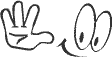1. Инженерлік калькулятор қолданбасының атқаратын қызметі қандай?
2. Инженерлік калькулятордың қандай ерекшеліктері бар?
3. Санау жүйесі мен өлшеу мөлшері қалай орнатылады?
4. Инженерлік калькуляторды іске қосу қалай жүзеге асырылады?
Мультемедиа – бұл компьютердің аппаратық жзабдықтамасы және бір уақытта мәтінді, суреттерді, дыбысты, бейнежазбаны, музыканы жәнеанимацияларды қолданатын бағдарламалар. Бұл пайдаланушымен қары-қатынас қызық және сазды болуына мүмкіндік береді. Мульти-көп, ал меиа – баспа мәтіндерді, дыбыс және теледидар бейнелерін қолданатын бұқаралық ақпарат құралдарының жалпы аты. Көптеген компьютерлік ойындар мультимедиа негізінде құрылған. Компьютерде мультимедианы қолдау үшін қосымша ақпарат құралдары, кем дегенде дыбыстық карта мен мен СД-РОМ құрылғысы болу керек.
Лазерлік ойнатқыш бағдарламасы CD-ROM-ды пайдаланып музыкалық компакт-дискіні ойнатуға мүмкіндік береді. Музыкалық компакт-дискіні іске қосып қойып, басқа қолданбаларды жұмыс істей беруге болады.
Іске қосу: Пуск-Программы-Стандартные-Мультимедия-Лазерный проигрыватель.
Windows’98-де компакт дискіні ойнату өте оңай, тіпті ештеңе түсіндірудің қажеті жоқ. Ол үші музыкалық дискіні компакт-дискіден оқу құрылғысынаорналастыру жеткілікті. Лазерлік ойнатқыштың арнайы батырмалары бар, олардың көмегімен бір әннен екінші әнге көшуге, ойнатуды тоқтатуға, уақытша үзуге, сондай-ақ компакт-дискіні алып қоюға да болады.
Лазерлік ойнатқыш, Әмбебеп ойнатқыш, Фонограф бағдарламаларымен жұмыс істеген кезде басқаларға кедергі келтірмеу үшін дауыстың қаттылығын реттеу керек. Дауыстың қаттылығын реттеуге болады:
1. Тапсырмалар тақтасындағы громкоговоритель ( дауыстап сөйлегіш радио ) түрінде бейнеленген белгішені бір рет шерткен пайда болатын дауыстың қаттылығын реттеуші пайдалану;
2. Тапсырмалар тақтасындағы громкоговоритель ( дауыстап сөйлегіш радио) белгішесіндегі тышқаттың батырмасын екі рет шерткен кезде пайда болатын Лазерлік ойнатқыш үшін дауыс деңгейін баптауға және ойнату кезінде әмбебеп ойнатқыш пен Фонографты да баптауға мүмкіндік беретін Громкость терезесін пайдалану.
| WordPad. мәтіндік редакторымен жұмыс. Сабақтың тақырыбы: WordPad. мәтіндік редакторымен жұмыс. Сабақтың мақсаты: Оқушыларды WordPad. мәтіндік редакторымен таныстыру. Білімділік: Құжаттың құрылымы, стильі, баспа бетінің геометриясы туралы және WordPad. мәтіндік редакторының терезесі туралы түсінік беру, мәтінмен жұмысқа дағдыландыру, құжаттарды құруға, ашуға, сақтауға үйрету; Тәрбиелілік: Оқушыларды тәрбиелілікке, ұқыптылыққа, тиянақтылыққа үйрету; Дамытушылық: Оқушылардыұ ойлау қабілетін, логикалық-абстракциясын дамыту. Сабақтың түрі: Аралас сабақ Сабақта қолданылатын көрнекті құралдар: компьютер, оқулық, жұмыс дәптері. Сабақтың өту барысы: 1. Оқушыларды ұйымдастыру . 2. Үйге берілген тапсырманы тексеру . 3. Жаңа тақырыпты тұсіндіру. 4. Тапсырмаларды орындау 5. Сабақты бекіту. 6. Үйге тапсырма беру. Жаңа түсініктер: Мәтіндік процессор - бұл тек қана мәтінді енгізу мен түзету ғана емес, сонымен қатар оны пішімдеу құралдары бар бағдарламалар класы. Сонымен қатар пішімдеу кағаз бен экранға шығаруды басқаратын көрінбейтін кодтарды енгізу жолымен іске асады. WordPad мәтінді пішімдеудің минималды мүмкіншілігі бар қарапайым мәтіндік процессор болып табылады. Жай құжаттарды дайындау үшін және мәтіндік файлдарды бір пішімнен басқа пішімге өзгерту үшін пайдаланылады. Тек осы редактор ғана DOS ОЖ-да жасалған орыс мәтінін оқуға мұмкіндік береді. WORDPAD МӘТІНДІК РЕДАКТОРЫ Қазіргі кезде дербес компьютерлерді құжаттар мен мәтінді дайындауда кеңінен пайдаланады. Компьютерлер тек баспа машинасының қызметін аткарып кана коймай, құжаттарды дайындау процесінде көптеген косымша мүмкіндіктер береді. Біріншіден, компьютердегі мәтінді түзетуге, мәтін ұзінділерін косута, мәтін арасына жаңа жолдар қосуға, әр түрлі құжаттарды бірін-біріне қосуға, мәтіннің шекараларын тегістеуге. Жолдарды экранның ортасына келтіруге (центрлеуге), құжатты сақтап, баспаға қанша дана болса да шығаруға болады. Екіншіден, әр түрлі қаріптерді, тұрлі тілдердің алфавиттерін, сондай- ақ. графикалық символдарды пайдалануға болады. Үшіншіден, мәтін арасына кестелерді, суреттерді, графиктерді кірістіруге, сонымен қатар мәтіннің өзін түрлі пішінде (қисық бойында орналастыруға, "көлемді" пішін беруге, көлеңкелеуге және т. б.) орналастыруға болады. Төртіншіден, қағазға жазылған мәтіндерді, құжаттарды (хат, кітап мәтінін және т.б.) сканер арқылы өткізіп, тану бағдарламасының көмегімен мәтіндік пішімге келтіруге болады. Бесіншіден, стандартты құжаттарды шығарғанда дайын үлгілерді пайдалануға болады. Алтыншыдан, мәтіндерді дискілерге қысын жазып қоюға да болады. WORDPAD МӘТІНДІК РЕДАКТОРЫНДА Ж¥МЫС ІСТЕУ WordPad мәтіндік редакторы қарапайым мәтіндік құжаттарды жасауға мүмкіндік береді. WordPad. құжаттарында мәтін мен абзацты пішімдеуге, шекараларды жылжытуға, шегініс орнатуға, әр түрлі қаріпті қолдануға, сонымен қатар графикалық кескіндерді, дыбыс үзінділері мен бейнеклиптерді қоюға болады. WORDPAD БАҒДАРЛАМАСЫН ІСКЕ ҚОСУ: WordPad. мәтіндік редакторын іске қосу үшін, келесі әрекеттерді орындаймыз: Пуск = Программы = Стандартные = WordPad. (Жіберу = Бағдарламалар = Стандартты - WordPad.. Редакторды іске қосқаннан кейін экранға WordPad. мәтіндік редакторының терезесі шығады. Терезе келесі элементтерден тұрады: тақырып жолы, меню жолы, құрал-саймандар тақтасы, пішімдеу тақтасы, сызғыш және терезенің жұмыс аймағы. Терезенің көп бөлігін бос кеңістік жұмыс аймағы алады, оған мәтін енгізіледі. Терезенің тақырып жолында қркат аты және WordPad. бағдарламасының аты көрінеді. Құрал-саймандар тақтасында жиі пайдаланылатын командаларды шақыру батырмалары бар. Әрбір батырманың, міндетін білу үшін, маустың нұсқағышын сол батырманың үстіне орналастырыңдар, аз уақыттан соң ішіне батырманың қысқаша аты жазылған кішкене төрт бұрыш шығады. Батырманың аты оның орындайтын қызметін көрсетеді.
WORDPAD - та құжат құру 1. WordPad. құжат кұру үшін, төмендегі негізгі сатыларды орындау керек: Қаріп және оның өлшемін таңдау 2. Мәтінді енгізу және редакциялау 3. Мәтінді пішімдеу 4. Құжатты сақтау және ашу 5. Баспаға шығару Осы сатыларды қарастырайық: 1. Қаріп және оның өлшемін таңдау: Есептер тақтасындағы пернетақта индикаторы арқылы қажетті тілді таңдай аламыз. Қаріп түрлерін кұрал-саймандар тақтасындағы Қаріп батырмасын шерту арқылы, ал өлшемін Қаріп өлшемі батырмасы арқылы өзгерте аламыз.
Қаріпті, Өлшемді және Әлпетті қатар өзгерту ұіпін Формат - Шрифт(Формат - Қаріп) командасын орындаймыз. 2. Мәтінді енгізу және редакциялау: Мәтінді енгізгенде жолдар автоматты түрде төмен жылжытылып отырады. Мәтінді теру кезіндегі кейбір пернелердің қызметі: Enter - жаңа жолға көшу Shift - бас әріптерді теру СарsLоск - бас әріптер режиміне ауысу Васкsрасе - меңзердің сол жағындағы символарды өшіру Delete - меңзердің оң жағындағы символдарды өшіру 3. Мәтінді пішімдеу: Мәтіннің әлпетін өзгерту және мәтінді беттердің шеттері бойынша тегістеу әрекеттері орындау мәтінді пішімдеу деп аталады. Мәтіннің әлпеті: Ж- жартылай қалың, К - курсив, Ч - асты сызылған. Кәдімгі Пішімдеу құрал-саймандар тақтасындағы Ж, К, Ч батырмаларын шерту арқылы жылдам өзгертіледі. Мәтінді тегістеу үшін Пішімдеу құрал-саймандар тақтасындағы сол жақ шеті, оң жақ шеті, ортасы бойынша тегістеу батырмалары қолданылады. Бұл әрекетті Формат - Абзац командалары арқылы да орындауға болады. 1. Құжаттарды сақтау және ашу: WordPad. мәтіндік редакторында құжатты сақтау үшін Файл - Сохранить как командасын орындаймыз. Осы редакторда сақталған файлдың кеңейтілуі автоматты түрде *.dосболады. Сақталған құжатты ашу үшін: Файл - Открыть командасын орындаймыз Жаұа құжат құзу үшін: Файл - Создать командасын орындаймыз Құжаттарды басу: Құжат құрудың соңғы сатысы - оны баспаға беру. Құжатты баспаға басу әрекеттері: 1. Файл - предварительный просмотр (алдын ала қарап шығу) 2. Файл – Печать
Тапсырмалар: 1. Оқулықтағы 168 беттегі тапсырманы компьютерде орындаңдар 2. Оқулықтағы 171 беттегі тапсырманы компьютерде орындаңдар 3. Оқулықтағы 178 беттегі тапсырманы компьютерде орындаңдар Сабақты бекіту сұрақтары: WordPad. мәтіндік редакторының атқаратын қызметі қандай? WordPad. мәтіндік редакторын қалай іске қосамыз? WordPad.мәтіндік редакторының терезесінің бөліктерін атаңыз WordPad. мәтіндік редакторында құжат құру сатыларын атаңыз Мәтіннің қаріпін, өлшемін, әлпетін қалай өзгертеміз? Мәтінді тегістеудің қандай түрлері бар, олар қалай орындалады? Үйге тапсырма: 5.1. тақырыпты оқу, жұмыс дәптеріндегі тапсырмаларды орындау.
7 сынып жоспарлары | Просмотров: 1712 | Добавил: Учитель | Дата: 19.01.2013 | Комментарии (0) |
| Раіnt графикалық редакторы бойынша сынақ жұмысы
Сабақтың тақырыбы: Сынақ жұмысы Сабақтың мақсаты. Оқушылардың білімін бағалау Білімділік: Оқушылардың алған білімдерін тексеру; Тәрбиелілік: Оқушыларды тәрбиелілікке, ұқыптылыққа, тиянақтылыққа үйрету. Дамытушылық: Оқушылардың ойлау қабілетін, логикалық-абстракциясын дамыту. Сабақтың түрі: Сынақ сабақ. Сабақтың өту барысы: 1. Оқушыларды ұйымдастыру . 2. Үйге берілген тапсырманы тексеру . 3. Тесте берілген сұрақтарға жауап беру 4. Тест сұрақтарын талдау 5. Үйге тапсырма беру Тест сұрақтары: 1. Жылжытылатын немесе көшірілетін ақпараттарды уақытша сақтауға арналған жадтың арнайы бөлігі... А) жұмыс үстелі Ә) операциялық жүйе Б) алмасу буфері В) Себет
2. Белгіленген объектінің Алмасу буферінде осы объектінің көшірмесі түрінде орналасуы қалай аталады? А) объектілерді жылжыту Ә) объектілерді көшіру Б) объектілерді орналастыру В) объектілердің орынын ауыстыру
3. Белгіленген объектінің бұрынғы орнынан алынып, алмасу буферіне орналасуы қалай аталады? А) объектілерді қиып алу Ә) объектілерді көшіру Б) объектілерді орналастыру В) объектілердің орынын ауыстыру
4. Алмасу буферіндегі объектілерді қажетті жерге орналастыру қалай аталады? А) объектілерді жылжыту Ә) объектілерді көшіру Б) объектілерді кірістіру В) объектілердің орынын ауыстыру
5. WINDOWS операциялық жұйесінде негізгі менюді пайдаланып объектілерді көшіру немесе қиып алу әрекеттері қалай орындалады ? А) Правка - Копировать (Вставить) Ә) Файл - Копировать (Вырезать) Б) Правка - Вырезать (Вставитъ) В) Правка - Копировать (Вырезать)
6. Қатар орналасқан бірнеше объектілерді қалай белгілейміз? А) Shift пернесінің көмегімен Ә) Аlt пернесінің көмегімен Б) Сtrl пернесінің көмегімен В) Іпsert пернесінің көмегімен
7. Әр жерде орналасқан бірнеше объектілерді қалай белгілейміз? А) Shift пернесінің көмегімен Ә) Аlt пернесінің көмегімен Б) Сtrl пернесінің көмегімен В) Іпsert пернесінің көмегімен
8. Алмасу буферіндегі объектілерді негізгі меню арқылы қажетті орынға кірістіру әрекеті қалай орындалады? А) Правка - Копировать Ә) Файл - Вставить Б) Правка - Вырезать В) Правка – Вставить
9. Пернетақтаньщ көмегімен объектілерді Көшіру ушін қандай пернелерді қолданамыз? А) Shift+С Ә)Сtг1+С Б)Ctг1+Х В) Ctrl+V
10. Пернетақтаныұ көмегімен объектілерді Қиып алу үшін қандай пернелерді қолданамыз? А) Shift+С Ә)Сtг1+С Б)Ctг1+Х В) Ctrl+V
11. Пернетақтаның көмегімен объектілерді Кірістіру үшін қандай пернелерді қолданамыз? А) Shift+С Ә)Сtг1+С Б)Ctг1+Х В) Ctrl+V
12. Paint графиктік редакторында файлдың типі қандай болады? А) doс Ә) .bmр Б) .txt В) .ехe
13. Кез келген команданы жылдам орындау үшін қолданылатын терезе бөлігі... А) құралдар тақтасы Ә) тақырыптық қатар Б) меню қатары В) жұмыс алаңы
14. Кез-келген бағдарламада жаңа құжат құру командасы қалай орындалады? А) Файл - Создать Ә) Правка - Создать Б) Файл - Открыть В) Файл – Сохранить
15. Кез-келген бағдарламада құжатты сақтау командасы қалай орындалады? А) Файл - Создать Ә) Правка - Создать Б) Файл - Открыть В) Файл – Сохранить
16. Кез-келген бағдарламада сақталған құжатты ашу командасы қалай орындалады? А) Файл - Создать Ә) Правка - Создать Б) Файл - Открыть В) Файл – Сохранить
17. Paint графиктік редакторында үзінділерді бұру командасы қалай орындалады? (2 жауабы бар) А) Үзіндіні белгілеу, қосымша меню - Отразить/Повернуть Ә) Правка - Отразить/Повернуть Б) Үзіндіні белгілеу, Рисунок - Отразить/Повернуть В) Үзіндіні белгілеу, негізгі меню - Растянуть/Наклонить
18. Paint графиктік редакторында үзінділерді еңкейту мен созу командалары қалай орындалады? (2 жауабы бар) А) Қосымша меню - Отразить/Повернуть Ә) Үзіндіні белгілеу, Правка - Растянуть/Наклонить Б) Үзіндіні белгілеу, қосымша меню - Растянуть/Наклонить В) Үзіндіні белгілеу, Рисунок - Растянуть/Наклонить
19. Өшірілген объектілер орналасатын WINDOWS қолданбасы ... А) Менің компьютерім Ә) Себет (Корзина) Б) Менің қркаттарын В) Бағыттаушы (Проводник)
7 сынып жоспарлары | Просмотров: 846 | Добавил: Учитель | Дата: 19.01.2013 | Комментарии (0) |
| Раіnt графикалық редакторында үзінділермен жүргізілетін әрекеттер.Үзіндіні шағылдырып бейнелеу, бұру, созу және еңкейту. Сабақтың тақырыбы: Раіnt графикалық редакторында үзінділермен жүргізілетін әрекеттер.Үзіндіні шағылдырып бейнелеу, бұру, созу және еңкейту. Сабақтың мақсаты: Оқушыларды графикалық редакторда жұмыс істеуге үйрету. Білімділік: Үзінділерді шағылдырып бейнелеуді, бұруды, созуды және еңкейтуді үйрету; Тәрбиелілік: Оқушыларды тәрбиелілікке, ұқыптылыққа, тиянақтылыққа үйрету; Дамытушылык: Оқушылардың ойлау қабілетін, логикалық-абстракциясын дамыту. Сабақтың түрі: Практикалық сабақ Сабақта қолданылатын көрнекті құралдар: компьютер, оқулық, жұмыс дәптері. Сабақтың өту барысы: 1. Оқушыларды ұйымдастыру . 2. Үйге берілген тапсырманы тексеру . 3. Жаңа тақырыпты тұсіндіру. 4. Тапсырмаларды орындау 5. Сабақты бекіту. 6. Үйге тапсырма беру. Өткен материалды қайталау сұрақтары: • Үзінді дегеніміз не? • Үзінділерді белгілеу жолдары қандай? • Үзінділермен қандай әрекеттерді орындауға болады? • Үзінділерді көшіру және жылжыту әрекеттері қалай орындалады? • Үзіндіні жою әрекеті қалай орындалады?
Жаңа түсініктер: Үзіндіні бейнелеу немесе бұру әрекеттері: 1. Үзіндіні белгілеу 2. Рисунок менюіндегі немесе қосымша менюдегі Отразить/Повернуть командасын орындаймыз Бұл команда арқылы үзіндіні тік (вертикаль) немесе көлденең (горизонталь) осьтеріне қатысты 90,180, 270 градусқа бұруға болады. Үзіндіні еңкейту немесе созу әрекеттері 1. Үзіндіні белгілеу 2. Рисунок менюіндегі немесе қосымша менюдегі Растянуть/Наклонить командасын орындаймыз
зіндіні еұкейту немесе созу әрекеттері:
Тапсырмалар: 1. Жұмыс дәптеріндегі 4.5.1, 2, 6, 7 тапсырмаларды компьютерде орындаңдар 2. Оқулықтағы 153 беттегі 49-суретті, 155 беттегі 53-суретті компьютерде орындаңдар 3. Төмендегі оюлардың бөліктерін салып, өрнек құрастыр және жанына аттарын жазыңдар
7 сынып жоспарлары | Просмотров: 418 | Добавил: Учитель | Дата: 19.01.2013 | Комментарии (0) |
| Раіnt графикалық редакторында үзінділермен жүргізілетін әрекеттер.Үзіндіні жылжыту және көшіру. Үзінділерді көбейту. Сабақтың тақырыбы: Раіnt графикалық редакторында үзінділермен жүргізілетін әрекеттер.Үзіндіні жылжыту және көшіру. Үзінділерді көбейту. Сабақтың мақсаты: Оқушыларды графикалық редакторда жұмыс істеуге үйрету. Білімділік: Үзінділерді белгілеуге және олармен әр түрлі әрекеттер орындауға, үзіндіні көшіруге, жылжытуға және жоюға үйрету; Тәрбиелілік: Оқушыларды тәрбиелілікке, ұқыптылыққа, тиянақтылыққа үйрету; Дамытушылық: Оқушылардың ойлау қабілетін, логикалық-абстракциясын дамыту. Сабақтың түрі: Практикалық сабақ Сабақта қолданылатын көрнекті қүралдар: компьютер, оқулық, жұмыс дәптері. Сабақтың өту барысы: 1. Оқушыларды ұйымдастыру . 2. Үйге берілген тапсырманы тексеру . 3. Жаңа тақырыпты түсіндіру. 4. Тапсырмаларды орындау 5. Сабақты бекіту. 6. Үйге тапсырма беру. Өткен материалды қайталау сұрақтары: • Соңғы әрекеттерді болдырмау командасы қалай орындалады? • Суреттерді сақтау командасы қалай орындалады? • Сақталған суреттерді ашу командасы қалай орындалады? • Суретке мәтінді қалай енгізуге болады? Жаңа түсініктер: Үзінді - бұл суреттің белгіленген бөлігі. Үзінді мына құралдар арқылы бөлінеді немесе белгіленеді: Белгілеу батырмасы (выделение) төртбұрышты үзіндіні таңдайды Кез келген аймақты бөліп алу батырмасы ерікті пішінді аймақты бөліп алуға мүмкіндік береді.
Үзінділермен орындалатын әрекеттер: 1. Алмасу буферіне қиып алу 2. Алмасу буферіне көшіру 3. Басқа жерге апару 4. Басқа жерге көшіру 5. Сурет бойынша көбейту 6. Пішіні мен өлшемін өзгерту 7. Масштабын өзгерту, қисайту 8. Төңкеру және бұру 9. Түсін өзгерту 10. Жою Үзіндіні көшіру мен жъшжыту: 1. Үзіндіні белгілейміз 2. Правка - Копировать немесе Вырезать командаларының бірін орындаймыз 3. Правка - Вставить командасын орындаймыз. Үзіндіні өшіру (жою): 1. Үзіндіні белгілеу 2. Правка - Очистить выделение командасын орындаймыз немесе Deletе пернесін басамыз Тапсырмалар: 1. Оқулықтағы 140-141 беттердегі 1, 2 тапсырмаларды компьютерде орындаңдар 2. Жұмыс дәптеріндегі 4.4.3, 4, 5 тапсырмаларды орындаңдар Сабақты бекіту сұрақтары: • Үзінді дегеніміз не? • Үзінділерді белгілеу жолдары қандай? • Үзінділермен қандай әрекеттерді орындауға болады? • Үзінділерді көшіру және жылжыту әрекеттері қалай орындалады? • Үзіндіні жою әрекеті қалай орындалады? Үйге тапсырма: оқулықтағы 4.4. тақырыпты оқу, 136-142 беттер, жұмыс дәптеріндегі 4.4.1, 2 тапсырмаларды орындау.
7 сынып жоспарлары | Просмотров: 659 | Добавил: Учитель | Дата: 19.01.2013 | Комментарии (0) |
| Раіnt графикалық редакторының командалары. Болдырмау командасы. Суреттерді сақтау. Мәтіні бар сурет салу. Сабақтың тақырыбы: Раіnt графикалық редакторының командалары. Болдырмау командасы. Суреттерді сақтау. Мәтіні бар сурет салу. Сабақтың мақсаты: Оқушыларды графикалық редакторда жұмыс істеуге үйрету. Білімділік: Болдырмау командаларымен жұмыс істеуге, суреттерді сақтауға және суретке мәтін енгізуге, мәтін атрибуттарының тақтасын пайдалануға үйрету; Тәрбиелілік: Оқушыларды тәрбиелілікке, ұдыптылыққа, тиянақтылыққа үйрету; Дамытушылық: Оқушылардың ойлау қабілетін, логикалық-абстракциясын дамыту. Сабақтың түрі: Практикалық сабақ Сабақта қолданылатын көрнекті құралдар: компьютер, оқулық, жұмыс дәптері. Сабақтың өту барысы: 1. Оқушыларды ұйымдастыру . 3. Үйге берілген тапсырманы тексеру . 4. Жаңа тақырыпты тұсіндіру. 5. Тапсырмаларды орындау 6. Сабақты бекіту. 7. Үйге тапсырма беру. Өткен материалды қайталау сурақтары: • Түзу сызық сызу әрекеті қалай орындалады? • Тік төртбұрыш салу әрекеті қалай орындалады? • Дөңгеленген тік төртбұрыш салу әрекеті қалай орындалады? • Эллипс, шеңбер салу әрекеттері қалай орындалады? • Осы фигуралардың түстерін қалай өзгертуге болады? • Кисық сызықтар салу әрекеті қалай орындалады? • Көпбұрыштар салу әрекеті қалай орындалады? • Құю құралын пайдаланып тұйық фигуралардың пішін қалай бояуға болады? Жаңа тұсініктер: Болдырмау командасы: 1. Соңғы әрекетті қалай болдырмауға болады? Правка - Отемнить (Түзету - Болдырмау) 2. Орындатпаған әрекетті калай кері қайтаруға болады? Правка - Вернуть (Түзету - Кері қайтару) Суреттерді сақтау: Суретті келешекте тағы да қолдану үшін сақтаймыз. Раіnt графиктік редакторында файлдың кеңейтілуі . bmp түрінде болады. Сақтау әрекеттері былай орындалады: Файл - Сохранить как (Файл - Сохранить). Сақталған суретті ашу: Файл - Открыть командасын орындаймыз, экранда ашылған терезеден қажетті файлды таңдаймыз. Суретке мәтіндер енгізу: 1. Надпись (Жазу) құралының батырмасын шертеміз 2. Мәтін енгізетін аймақты таңдаймыз 3. Мәтінді енгіземіз 4. Егер Шрифты (Қаріп) құрал-саймандар тақтасы жоқ болса, оны Вид-Панель атрибутов текста командасы арқылы қосамыз
5. Мәтін жақтауының сыртына шертеміз Тапсырмалар: 1. Жұмыс дәптеріндегі 4.3.4 тапсырманы компьютерде орындаңыз 2. Оқулықтағы 134 беттегі 24-суретті компьютерде салыңыз 3. Төмендегі заттардың суреттерін компьютерде салып жанына аттарын жазыңдар: Сабақты бекіту сұрақтары: • Соңғы әрекеттерді болдырмау командасы қалай орындалады? • Суреттерді сақтау командасы қалай орындалады? • Сақталған суреттерді ашу командасы қалай орындалады? • Суретке мәтінді қалай енгізуге болады?
Үйге тапсырма: оқулықтағы 4.3. тақырыпты оқу, жұмыс дәптеріндегі 4.3.1,2,3 тапсырмаларды орындау
7 сынып жоспарлары | Просмотров: 746 | Добавил: Учитель | Дата: 19.01.2013 | Комментарии (0) |
1-5 6-10 11-15 16-20 21-25 26-27 | Друзья сайта Все для веб-мастера Программы для всех Мир развлечений Лучшие сайты Рунета Кулинарные рецепты   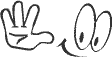 Наш опрос  Начало формы Оцените мой сайт  Отлично Отлично  Хорошо Хорошо  Неплохо Неплохо  Плохо Плохо  Ужасно Ужасно      [ Результаты · Архив опросов ] Всего ответов: 103 Конец формы  Поиск Начало формы 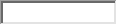 Конец формы |
|
| Показано материалов: 11-15 | Страницы: « 1 2 3 4 5 6 » |   |  Сынақ жұмысы Сынақ жұмысы
Сабақтың тақырыбы: Сынақ жұмысы Сабақтың мақсаты: Оқушылардың білімін бағалау Білімділік: Оқушылардың енгізу-шығару, басу құрылғылары, сыртқы жады туралы білімдерін толықтыру және WINDOWS объектілері, терезесі, файлдар және қапшықтар бөлімдері бойынша алған білімдерін тексеру; Тәрбиелілік: Оқушыларды тәрбиелілікке, ұқыптылыққа, тияиақтылыққа үйрету. Дамытушылық: Оқушылардың ойлау қабілетін, логикалық-абстракциясын дамыту. Сабақтың түрі: Сынақ сабақ. Сабақтың өту барысы: 1. Оқушыларды ұйымдастыру . 2. Үйге берілген тапсырманы тексеру . 3. Тесте берілген сұрақтарға жауап беру 4. Тест сұрақтарын талдау 5. Үйге тапсырма беру Тест сұрақтары: 1. «Информатика» пәні нені зерттейтін ғылым? А) ақпараттар жиынтығын Ә) мәліметтерді тасымалдауды Б) ЭЕМ-нің көмегімен таңбалар мен сигналдарды сақтау заңдылықтарын В) ЭЕМ-нің көмегімен ақпараттарды жинау, сақтау, өңдеу заңдылықтарын 2. Ақпараттың өлшем бірлігі А) бид, байт Ә) код, бит Б) бит, байт В) код, бит 3. «Бит» сөзі кандай тілдегі қай сөзден қысқартылып алынған? А) ағылшын тіліндегі Віnагу digit: Ә) Латын тіліндегі Віnагу digit Б) ағылшын тіліндегі Віnary dijit 4. Байт дегеніміз не? А) 10 биттен тұратын код Ә) 8 биттен тұратын код Б) 18 биттен тұратын код В) 8 бірліктен тұратын ақпарат 5. Ақпараттық процестерді жүзеге асыратын құрал ... А) компьютер Ә) модем Б) сканер В) принтер 6. 1 Кбайтта қанша байт бар? А) 1000 байт Ә) 1024 бит Б) 100 байт В) 1024 байт 7. Бірінші ЭЕМ қай жылы жасалды және ол қалай аталды? А) 1823,МИНСК Ә) 1946, ЭНИАК Б) 1951, ІВМ В) 1949, ЭНИАК 8. Қай сөйлем дұрыс? А) Пернетақта - енгізу құрылғысы Ә) Пернетақта - шығару құрылғысы Б) Монитор - енгізу құрылғысы В) Принтер - енгізу құрылғысы 9. Компакт дискілерді оқуға арналған құрылғы- А) сканер Ә)плоттер Б) процессор В) СD-RОМ 10. Иілгіш дискетаны оқуға арналған құрылғы - А) принтер Ә) дискенгізгіш Б) процессор В) СD-RОМ 11. Ақпаратты шығару құрылғыларын көрсетіңіз ... А) Монитор, принтер Ә) Монитор, тышқан Б) Процессор, принтер В) Принтер, сканер 12. Бағдарламалау жасақтамалары қандай топтарға бөлінеді? А) жүйелік, қолданбалы, бағдарламалау жүйесі Ә) жүйелік, әмбебап, қолданбалы Б) қолданбалы, бағдарламалау тілдері, операциялық жүйелер 13. Компьютердің барлық мәліметтерді өңдеу жүмысын ұйымдастыратын бағдарламалар жүйесі... А) интерфейс Ә) операциялық жүйе Б) драйвер 14. Адам мен компьютер арасындағы қарым-қатынас тәсілі... А) драйвер Ә) операциялық жүйе Б) интерфейс 15. Қолданбалы бағдарламалар неше топқа бөлінеді? А) жүйелік, арнайы Ә) әмбебап, арнайы Б) әмбебап, жүйелік 16. Файлдың толық аты неше бөліктен тұрады? А) аты, түрі Ә) аты, типі Б) типі, жазылуы 17. Файлдың типі неше символдан тұрады? А)4 Ә)5 Б)3 В)156 18. Жүйелік блоктың ішінде қандай құрылғылар бар? А) процессор, қатқыл диск, СD-RОМ, дискжетек Ә) процессор, жады, электронды түтікше Б) дискжетек, процесссор, пернетақта 19. Компьютердің ішкі жадысының неше түрі бар? А) тұрақты, уақытша жадтайтын құрылғы Ә) жедел, тұрақты жадтайтын құрылғы Б) жедел, оперативті сақтайтын құрылғы 20. Принтердің қандай түрлері бар? А) лазерлік, инелік, сиялық Ә) матрицалық, инелік, сия бүрккіш Б) матрицалық, лазерлік, сия бүрккіш 21. Дискілердің қандай түрлері бар? А) иілгіш, қатты, жүмсақ Ә) иілгіш, қатты, компакт Б) қатты, иілгіш, терте 22. WINDOWS дегеніміз не? А) программалық қабықша Ә) операциялық жүйе Б) мәтіндік редактор В) графиктік редактор 23. Экранның төртбұрышты қоршаулы аймағы ... А) Терезе Ә) Шартбелгі Б) Жұмыс үстелі В) Бума 24. Жұмыс үстелі дегеніміз не? А) компьютерді іске қосатын программалық қабықша Ә) компьютер толық іске қосылғаннан кейін пайда болатын экран беті Б) мәтіндік редакторды іске қосатын бағдарлама В) графиктік редакторды іске қосатын бағдарлама 25. Себет (Корзина) ол ... А) Файлдарды уақытша сақтауға арналған қашпық Ә) жойылтан объектілерді уақытша сақтауға арналған қапшық Б) жаңа файлдарды тұрақты сақтауға арналған капшық В) архивтік объектілерді сақтауға арналған қапшық 26. батырмасының қызметі... А) терезені кішірейту Ә) терезені жабу Б) терезені ашу В) терезені жинау 27. батырмасының қызметі... А) терезені үлкейту Ә) терезені жабу Б) терезені ашу В) терезені жинау 28. батырмасының қызметі... А) терезені кішірейту Ә) терезені жабу Б) терезені ашу В) терезені жинау 29. Жұмыс столында жаңа бума құру әрекеті қалай орындалады? А) Қосымша меню - Создать - Папку Ә) Қосымша меню - Открыть –Папку Б) Негізгі меню - Создать — Папку 30. Жұмыс столындағы қажет емес обьектілерді өшіру әрекеті қалай орындалады? А) Өшіретін обьектіні белгілеу - Негізгі меню - Удалить Ә) Өшіретін обьектіні белгілеу - Қосымша меню - Отправить - Корзину Б) Өшірілетін обьектіні белгілеу - Қосымша меню – Удалить Жауап парағы 7 сынып жоспарлары | Просмотров: 388 | Добавил: Учитель | Дата: 11.12.2012 | Комментарии (0) |
| Файлдар мен қапшықтар. Қапшықтарды құру. Қапшықтар құрылымы. Таңбашалар жасау Сабақтың тақырыбы: Файлдар мен қапшықтар. Қапшықтарды құру. Қапшықтар құрылымы. Таңбашалар жасау. Сабақтың мақсаты: Оқушыларды бағдарламаларды іске қосу және құжаттарды ашу тәсілдерімен және файлдар, қапшықтар, таңбашалар, себет ұғымдарымен таныстыру. Оқушыларды тәрбиелілікке, ұқыптылыққа, тиянақтылыққа үйрету. Оқушылардың ойлау қабілетін, логикалық-абстракциясын дамыту. Сабақтың түрі: аралас сабақ Сабақта қолданылатын көрнекті қүралдар: компьютер, оқулық, жұмыс дәптері Сабақтың өту барысы: 1. Оқушыларды ұйымдастыру 2. Үйге берілген тапсырманы тексеру 3. Жаңа тақырыпы түсіндіру 4. Тапсырмаларды орындау 5. Сабақты бекіту 6. Үйге тапсырма беру Жаңа түсініктер: ФАЙЛДАР МЕН ҚАПШЫҚТАР Файл дегеніміз не? Файл — аты бар бірқатар байттар тізбегі. Файл не бағдарлама. не құжат болуы мүмкін. WINDOWS-та бағдарламалардың басқа атауы — қолданба да колданылады. Әр файлдың аты болады. Оның аты оң және сол бөліктен тұрады. Оң жақ бөлігі үш символдан тұрады және оның типін анықтайды. Сол жақ бөліктің ұзындығы 1-255 символға дейін болады. Файл типтерінің кейбір негізгі "құжат ретінде" белгіленулерінің тізімі төменде келтірілген: * . bmp Раіt графикалық қолданбасының суреті *.doс Word және WordPad мәтіндік редакторларының құжаттары *.txt Блокнот қолданбасының құжаты *.wav Фонограф қолданбасының дыбыстық файлы. *.avi Бейне-клип *.xls Ехсеl кестелік процессорының құжаттары *.ррt РоwerРоіnt қолданбасының тұсаукесері Қапшықтар - бұл қандай да бір белгісі бойынша файлдарды бірлестіру, мысалы, тақырыптық белгісі бойынша: бір ғана ойынға немесе редакторға жататын файлдар. Баска сөзбен айтқанда, қапшық - бұл аты аталған файлдар тобы. WINDOWS98-ДІҢ Қапшықтары каталог рөлін атқарады. Тұрмыстық денгейде қапшықты кәдімгі ішіне қағаз беттерін — файлдарды салатын қапшықпен салыстыруға болады. WINDOWS'98- дегі барлық файлдар, құжаттар мен бағдарламалар қапшықтарда сақталады, Қапшықтың аты, файлдың аты сияқты оның мазмұнын көрсете алады. Қапшықтың пиктограммасы болуы мүмкін. Қапшықтарда таңбашалар. файлдар және басқа қапшықтар да болуы мүмкін. Қапшық бос болуы да мүмкін. Қапшықта аты бірдей объектілер болмауы керек. Қапшықтың ішіндегісін қарап шығу үшін, маустың батырмасын онда екі рет басу жеткілікті. Қапшықтар екі түрде болады: - кәдімгі қапшық-каталогтар; - арнайы қапшыктар (Менін компьютерім, принтерлер және т.б.). Қапшықтарды құру және оның құрылымы: Қапшық элементтері:тақырып, меню, терезені басқару батырмалары, айналдыру жолағы, құрал-саймандар тақтасы, қалып-күй жолы, Қажет элементтер жиынын мына жолмен тандауға болады: Түр - Құрал-саймандар тақтасы және Түр = Қалып-күй жолы.
Терезеде жаңа қапшық кұру. Қапшықты Файл = Создать = Папка командасымен құрады. Мұны орындағаннан кейін осы терезенің қапшықтары мен файлдарының тізімінің соңында жаңа қапшық белгішесі пайда болады. Қапшықтың атын оны құрғаннан кейін бірден енгізуге болады. Файлға ат берілмеген жағдайда оған автоматгы түрде "Жаңа файл" аты меншіктеледі. Жұмыс үстелінде жаңа қапшық құру Жұмыс үстелінің жаңа қапшықты орналастырмақшы болған жерінде маустың оң жақ батырмасын басу — контексті меню пайда болады. Создать = Папка командасын орындау. Жұмыс үстелінде қапшық белгішесі пайда болады. Қапшықтың атын енгізіп, енгізу пернесін басу Таңбаша — бұл бағдарламаларды іске қосу немесе файлды ашу қасиеті бар пиктограмма, объектінің тамғасы, компьютер үшін объектіге жол нұсқайтын командалық файл, ал пайдаланушы үшін жұмыс үстеліндегі немесе терезедегі жай белгіше, ол WINDOWS'98-дегі қандай да бір объектіге: файлға, қапшыққа, дискіге, компьютерге, принтерге т. б. сәйкес келеді. Таңбаша жеке бір объект емес, ол файлға сілтеме ғана. Сондықтан оны жойғанда файлдар жойылмайды.Таңбашада мауспен екі рет шерту, файлға немесе қапшыктың белгішесіне екі рет шерту әсерімен бірдей (бағдарлама іске қосылады, құжат немесе қапшық ашылады.) Ағымдағы терезеде таңбаша құру. Ағымдағы терезеде таңбашаларды Файл = Создать = Ярлык, Файл = Создать ярлык немесе контексті менюдің Создать - Ярлык командасының көмегімен жасауға болады. Таңбашаны жасағаннан кейін оны қажетті орынға, орналастыруға болады. Жұмыс үстелінде таңбаша құру. 1. Жұмыс үстелінің бос жеріне меңзерді орналастырып, маустың оң жақ батырмасын басса, контексті меню пайда болады. 2. Создать = Ярлык опциясын тандағанда, "Создание ярлыка"("Таңбашаны құру") диалог терезесі пайда болады. 3. "Шолу" (Обзор) батырмасын басу, "Шолу" диалог терезесін ашады. Файлдар мен қапшықтар арасынан объект табу. 4. "Ашу" батырмасын басу арқылы "Таңбаша жасау терезесі" ашылады. Онда, файлға жол толық көрсетілген. 5. "Далее" ("Одан әрі") батырмасын басу - "Таңбашаның атын таңдау" (Выбор названия ярлыка) диалог терезесін ашады. Мұнда объектінің жүйелік атын өзгертуге болады. 6. "Дайын" (Готово) батырмасын басу - Жұмыс үстелінде жаңа таңбаша пайда болады. Тапсырмалар: 1. Жұмыс үстелінде өз есіміңізбен аталатын қапшық құрыңыз. Сол қапшықтың ішінде текстік құжат құрып, оның ішіне өзің туралы мәлімет жаз. Қапшықтың атын өзгертіңіз. 2. Жұмыс үстелінде бірнеше таңбашалар құрыңдар және оларды ашып көрсетіңдер 3. Жұмыс дәптеріндегі 3.4.1, 2, 3, 4 тапсырмаларды орындау . Сабақты бекіту сұрақтары: ■ Бағдарламаларды іске қосу және қапшықтарды ашудың неше жолы бар? ■ Файл дегеніміз не? Толық сипаттама бер. ■ Қапшық дегеніміз не? Қапшық құру жолдары қандай? ■ Таңбаша дегеніміз не? Таңбаша құру жолдары қандай Үйге тапсырма: 3.4. тақырыптарды оқу, жұмыс дәптеріндегі 3.4.5, 6 тапсырмаларды орындау
7 сынып жоспарлары | Просмотров: 1159 | Добавил: Учитель | Дата: 11.12.2012 | Комментарии (0) |
| WINDOWS ОЖ жұмыс үстелі. Обьектілерді іздеу. Бағдарламаларды іске қосу және құжаттарды ашу Сабақтың тақырыбы: WINDOWS ОЖ жұмыс үстелі. Обьектілерді іздеу. Бағдарламаларды іске қосу және құжаттарды ашу. Сабақтың мақсаты: Оқушыларға жұмыс үстелінің қасиеттерін баптауды игерту, бағдарламаларды іске қосу және құжаттарды ашу тәсілдерімен таныстыру. Оқушыларды тәрбиелілікке, ұқыптылыкқа, тиянақтылыққа үйрету. Оқушылардың ойлау қабілетін, логикалық-абстракциясын дамыту. Сабақтың түрі: аралас сабақ Сабақта қолданылатын көрнекті қүралдар. компьютер, оқулық, жұмыс дәптері, электронды оқулық Сабақтың өту барысы: 1. Оқушыларды ұйымдастыру 2. Үйге берілген тапсырманы тексеру 3. Жаңа тақырыпты түсіндіру 4. Тапсырмаларды орындау 5. Сабақты бекіту 6. Үйге тапсырма беру Өткен материалды қайталау сүрақтары: • Терезе дегеніміз не? • Терезенің қандай түрлері бар? • Терезе элементтерін және олардың атқаратын қызметін айтыңдар • Терезенің жоғарғы оң жак бұрышындағы 3 белгінің қызметті қандай? Жаңа түсініктер: Бағдарламаларды іске қосудың және құжатты ашудың үш тәсілі бар: 1. «Менің компьютерім» қапшығының терезесі арқылы 2. Бағыттауыш бағдарламасы арқылы 3. «Пуск» батырмасын пайдаланып «Пуск» батырмасының көмегімен бағдарламаларды іске қосу: 1. Пуск батырмасын басамыз, сонда Бас меню пайда болады 2. Бас менюде тынщанның нұсқауышын Бағдарламалар (Программы) командасына орналастырамыз, сонда бағыныңқы меню шығады 3. Бағыныңқы менюде тышқанның нұсқауышын Стандартные командасына орналастырамыз, сонда келесі бағыныңқы меню шығады 4. Бұл бағыныңқы менюде тышқанның нұсқауышын қажетті қолданбаға орналастырып, оны шертсек қолданба ашылады.
«Мой компьютер» қапшығы арқылы бағдарламаны іске қосу: 1. Мой компьютер қапшығының терезесін ашамыз 2. Мой компьютер қапшығындағы диск С белгішесіне тышқанның нұсқауышын орналастырып, екі рет шертіп, С дискісінің терезесін ашамыз 3. Бұл терезеде Program Files қапшығының терезесін ашамыз 4. Бұл терезедегі қажетті қапшықтарда орналасқан қолданбаларды іске қосамыз
Бағыттауыш қолданбасын іске қосу: 1. Пуск - Бағдарламалар (Программы) - Проводник 2. Пуск батырмасына тышқанның нұсқауышын орналастырып оң батырмасын басу, қосымша менюден Проводник командасын орындау. Бағыттауыш қолданбасының терезесі екі бөліктен тұрады: оң және сол жақ. Бағыттауыш қолданбасы арқылы бағдарламаларды іске қосу: 1. Бағыттауыш қолданбасын іске қосу 2. Терезенің сол жақ бөлігіндегі Program Files қапшығын ашу 3. Бұл терезедегі қажетті қапшықтарда орналасқан қолданбаларды іске қосамыз Тапсырмалар: мәтіндік редакторы қолданбасын іске қосып көріңіз 1. Осы үш әрекет арқылы WordPad 2. Жұмыс дәптеріндегі 3.3.1, 2, 3, 4, 5 ,6 7, 8 тапсырмаларды орындау
Сабақты бекіту сұрақтары: • «Менің компьютерім» қапшығының терезесі арқылы бағдарламаларды қалай іске қосамыз? • Бағыттауыш бағдарламасы арқылы бағдарламаларды қалай іске қосамыз • «Пуск» батырмасын пайдаланып бағдарламаларды қалай іске қосамыз • Осы үш әрекет арқылы құжаттарды қалай ашуға болады? • Осы үш әрекеттің ерекшеліктері қандай? • Үйге тапсырма: оқулықтағы 3.3. тақырыпты оқу, жұмыс дәптеріндегі тапсырмаларды орындау
7 сынып жоспарлары | Просмотров: 375 | Добавил: Учитель | Дата: 11.12.2012 | Комментарии (0) |
| WINDOWS обьектілері, басқару элементтері. Мауыспен жұмыс.Есептер тақтасы. Сабақтың тақырыбы: WINDOWS обьектілері, басқару элементтері. Мауыспен жұмыс.Есептер тақтасы. Сабақтың мақсаты: Оқушыларды WINDOWS ортасының ерекшеліктерімен, жұмыс үстелі түсінігімен таныстыру, есептер тақтасын, «Пуск» батырмасын және басты менюді жұмыста қолдануға үйрету және «Маус» монипуляторын меңгерту. Оқушылардың компьютерде жұмыс істеу қабілеттерін, логикалық-абстракциясын дамыту. Оқушыларды тәрбиелілікке, ұқыптылыққа, тиянақтылыққа үйрету. Сабақтың түрі: аралас сабақ Сабақта қолданылатын көрнекті құралдар. компьютер, оқулық, жұмыс дәптері, электронды оқулық Сабақтың барысы: 1. Ұйымдастыру 2. Өткен материалды қайталау сұрақтары 3. Жаңа тақырыпты түсіндіру 4. Тапсырмаларды орындау 5. Сабақты бекіту 6. Үйге тапсырма беру Өткен материалды қайталау сұрақтары: • Компьютердің құрамына кіретін негізгі құрылғыларды атаңдар • Компьютер жадысының қандай түрлері бар? • Тұрақты жад пен жедел жатың айырмашылықтарын айтыңдар • Ақпаратты енгізу-шығару құрылғыларын атаңдар • Жадтың сыртқы тасуыштарын сипаттаңдар • Мониторлардың түрлерін атаңдар • «Пиксель» деп нені айтады? • Пернетақтаның кандай блоктары бар? • Принтердің түрлерін атаңдар, оларға сипаттама беріңдер. Жаңа түсініктер: WINDOWS-тың негізгі функциясы - осы орта үшін арнайы құрылған бағдарламалардың жұмысын басқару. WINDOWS – бұл компьютерлік технологияның жаңа деңгейі. Ол деректермен жұмыс жасаудың объектілі-бағдарланған әдістемеге негізделген. Microsoft WINDOWS'98 ортасының ерекшеліктері: - пайдаланушының интерфейсін стандарттау; - көлемі ондаған Мбайт жедел жадты тиімді басқару; - жаңа сыртқы құрылғыларды қиындықсыз қосу мүмкіндігі; - бағдарламалардың функциясын интеграциялау, яғни басқа бағдарламалардың жасалған объектілерді нақты бағдарламада қолдану мүмкіндігі; - көп мәселелік, яғни бірнеше қолданбалы қатар орындау және бір бағдарламадан екіншіге оңай ауысу мүмкіндігі; ~ графикалық режімді басым қолдану; - жергілікті желі және Іnternet желісінде жұмыс істеуді қолдаудың құрамдас құралдары; - мультимедиамен (дыбыс және бейне) жұмыстың құрамдас құралдары; - "Рlug and Play" технологиясы (қосатын құфылғыларды автоматты баптау). WINDOWS - графикалық операциялық жүйе, оның негізгі обьектілері терезе мен белгішелер түрінде бейнеленеді. WINDOWS-тің обьектілері - терезе, жұмыс столы, шартбелгілер, жарлъщтар, бумалар, тышқан, мәлімет алмастыру буфері. WINDOWS ортасында жұмыс столының рөлін дисплей экраны орындайды. Онда жұмыс істейтін программалардың терезелері, құжаттардың жеке файлдары шартбелгілер түрінде орналасқан. Шартбелгі - экран бетіндегі қысқаша жазуы бар кішірейтілген графикалық бейне. Ол дисплей экранындағы программаны, терезені, функцияны, файлды т.б. бейнелеп тұруы мүмкін. Жарлық - белгілі бір обьектімен тікелей қатынас жасауды іске асыратын командалық файл. Қапшық - экаранда каталогтарды және программалық топтарды белгілеу үшін қолданылады. Бума бұл обьектілер қоймасы. Тышқан тетігімен орындалатын ең негізгі операция - экран бетімен сілтеменің қозғалуы болып табылады. Мәлімет алмастыру буфері - әртүрлі программалар немесе құжаттар арасында мәліметтерді тасымалдап, олардың фрагменттерін бір-біріне ауыстырып отыру үшін қолданылатын жады бөлігі. Есептер тақтасы - бұл экранның төменгі жағындағы жіңішке сұр жолак. Есептер тақтасында «Пуск» батырмасы, іске косылған бағдарламалардың аттары бар батырмалар орналасқан. «Пуск» батырмасы - бұл батырманы басқаннан кейін жүйенің Бас менюі пайда болады. Бас меню жеті пункттен тұрады: 1. Ашылатын бағдарламалар тобы мен қосымшалардан тұратын тізім 2. Жуық арада ашылған құжаттардың 15-тен аспайтын тізімі 3. Баптау 4. Іздеу 5. Анықтама 6. Орындау 7. Жүмысты аяқтау Тапсырмалар: Жұмыс дәптеріндегі 3.1.2, 3, 4, 5, 6, 7, 8, 9, 10, 11, 12 тапсырмаларды орындау Сабақты бекіту сұрақтары • WINDOWS операциялық жүйесінің ерекшеліктері қандай? • WINDOWS ОЖ қандай обьектілер бар? • Терзе дегеніміз не, қандай түрлері бар? • Тышқанның атқаратын қызметі қандай? • Мәлімет алмастыру буфері дегеніміз не? • Жұмыс столының атқаратын қызметі • Шартбелгі дегеніміз не? • Жарлық дегеніміз не? Үйге тапсырма: 3.1, 3.2 тақырыптарды оқу
7 сынып жоспарлары | Просмотров: 782 | Добавил: Учитель | Дата: 07.12.2012 | Комментарии (0) |
| Компьютердің сыртқы жады. Ақпарат тасуыштар. Иілгіш және компакт-дискілер. Дискіжетек. CD - RОМ Сабақтың тақырыбы: Компьютердің сыртқы жады. Ақпарат тасуыштар. Иілгіш және компакт-дискілер. Дискіжетек. CD - RОМ Сабақтың мақсаты: Білімділік: Оқушыларға ақпаратты жазу мен оқу, иілгіш және компакт дискілер сияқты ақпарат тасуыштар туралы түсінік беру, дискжетек пен CD-ROM жұмыстарымен таныстыру; Дамытушылық: Оқушылардың компьютерлік білімдерін көтеру; Тәрбиелілік: Оқушыларды тәрбиелілікке, ұқыптылыққа, тиянақтылыққа үйрету. Сабақтың түрі: аралас сабақ Сабақта қолданылатын көрнекті қүралдар: компьютер, оқулық, жұмыс дәптері, электронды оқулық Сабақтың барысы: 1. Ұйымдастыру 2. Үйге берілген тапсырманы тексеру 3. Жаңа тақырыпты түсіндіру 4. Тапсырмаларды орындау 5. Сабақты бекіту 6. Үйге тапсырма Өткен материалды қайталау сұрақтары: • Қандай ақпаратты енгізу манипуляторлары бар? Олардың айырмашылығы кандай? • Қандай графикалық деректерді енгізу құрылғылары бар? • Олардың айырмашылықтары қандай? • Принтердің қандай түрлері бар? • Олардың айырмашылықтары қандай? Жаңа түсініктер: Сыртқы жад Компьютерде жұмыс жасауда қолданылатын барлық ақпарат файл түрінде сақталады. Файл - бүл жадтағы орын, оған әдетте бірегей атау беріледі. Файлдар машинаның жедел немесе сыртқы жадында орналасады. Сыртқы жад - бұл, біріншіден, винчестер, ал екіншіден, иілгіш жөне компакт-диск. Сондықтан ақпаратты жазу мен оқу туралы айтпай тұрып, ақпарат тасуыштар деген не екенін анықтауымыз қажет. 7 сынып жоспарлары | Просмотров: 1454 | Добавил: Учитель | Дата: 02.12.2012 | Комментарии (0) |
1-5 6-10 11-15 16-20 21-25 26-27 | Друзья сайта Все для веб-мастера Программы для всех Мир развлечений Лучшие сайты Рунета Кулинарные рецепты   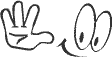 Наш опрос  Начало формы Оцените мой сайт  Отлично Отлично  Хорошо Хорошо  Неплохо Неплохо  Плохо Плохо  Ужасно Ужасно      [ Результаты · Архив опросов ] Всего ответов: 103 Конец формы  Поиск Начало формы 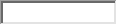 Конец формы |
|
| Ақпарат енгізу манипуляторы, Басу құрылғысы Сабақтың тақырыбы: Ақпарат енгізу манипуляторы. Басу құрылғысы Сабактың мақсаты: Білімділік: Оқушыларды ақпаратты енгізу манипуляторымен (маус, трекбол, терте, сканер) және принтердің түрлерімен, оның жұмысының ерекшеліктерімен таныстыру; Дамытушылык: Оқушылардың компьютерлік білімдерін көтеру; Тәрбиелілік: Оқушыларды тәрбиелілікке, ұқыптылыққа, тиянақтылыққа үйрету. Сабақтың түрі: аралас сабақ Сабақта қолданылатын көрнекті құралдар: компьютер, оқульгқ, жүмыс дәптері, электронды оқулық Сабақтың барысы: 1. Ұйымдастыру 2. Үйге берілген тапсырманы тексеру 3. Жаңа тақырыпты түсіндіру 4. Тапсырмаларды орындау 5. Сабақты бекіту 6. Үйге тапсырма Өткен материалды қайталау сүрақтары: • Компьютердің құрамына кіретін негізгі құрылғыларды атаңдар, олардың атқаратын қызметін айтыңдар. • Монитор, жүйелік блок, пернетақта • Компьютер жадысының қандай түрлері бар? • Ішкі және сыртқы жад. Ішкі жад - жедел жад немесе оперативті жадтайтын құрылғы. Оның екі түрі бар: тұрақты жадтайтын, жедел жадтайтын құрылғы. • Тұрақты жад пен жедел жатың айырмашылықтарын айтыңдар ТЖҚ ақпаратты тұрақты сақтайды, компьютер өшірілген кезде ондағы апарат * бұзылмайды, ал ЖЖҚ ақпаратты уақытша сақтауға арналған, компьютерді өшіргенде апарат бұзылады. • Ақпаратты енгізу-шығару құрылғыларын атаңдар және олардың қызметін айтыңдар • Пернетақта, маус, джойстик, сканер, т.б. • Мониторлардың түрлерін атаңдар және олардың ерекшеліктерін айтыңдар • Түрлі түсті немесе монохромды • «Пиксель» деп нені айтады? • Монитор экранындағы түрлі түсті нүктелер • Пернетақтаның қандай блоктары бар? • Символдық, функционалдық, меңзерді басқару, цифрлық пернелер • Принтердің түрлерін атаңдар, оларға сипаттама беріңдер. • Лазерлік, матрицалық, сиябүрккіш Жаңа түсініктер: АҚПАРАТ ЕНГІЗУ МАНИПУЛЯТОРЛАРЫ Қазіргі кездегі компьютерлер тағы бір ақпараттарды енгізу құрылғысы — "Маус" манипуляторымен жабдықталған. Оның аты тышқан деп бекер аталмаған. Себебі олі — сұр түсті, тышқанның құйрығына ұқсайтын компьютерге жалғанған иілгіш сымы бар қорап. Ол алақанға ыңғайлы және кілемше бетінде еркін жылжитын арнайы құрылғы. Маустың екі түрі болады: үш батырмалы, екі батырмалы. Қазіргі кезде екі батырмалы маус жиі пайдаланылады, себебі: ортадағы батырма жұмыс кезінде көп пайдаланылмайды. Маус қорабының ішінде ауыр резеңкемен қапталған металдан жасалған ауыр шар орналасқан. Ол қораптың сыртына аз ғана шығын, кілемше бетіне тиіп тұрады. Маусты арнайы кілемше бетінде (үстел бетінде) жылжытқанда, шар айналады. Оның айналуы өзара перпендикуляр айналатын екі білікті айналдырады да, ол компьютерге "оңға-солға" және "жоғары-төмен" жылжыту сигналдарын береді. Алынған сигналдарды компьютер өңдейді, нәтижесінде маус нұсқағышының экрандағы орны өзгереді, яғни маус нұсқағышы экранда жылжиды. Егер маус жылжитын бет өте тайғанақ болса, онда шар дөңгелемей сырғиды, сондықтан арнайы резеңке кілемше пайдаланылады. Әдеттегі маустан басқа да манипулятордың түрлері бар, трекболдар, маустар, инфрақызыл маустар: - Трекболдың маустан айырмашылығы, ол тұрақты түрде орналастырылады және оның шаригі алақанмен қозғалысқа келтіріледі.Трекболдың артықшылығы ол беті тегіс жерді 7 сынып жоспарлары | Просмотров: 856 | Добавил: Учитель | Дата: 02.12.2012 | Комментарии (0) |
| Сынақ жұмысы Сабақтың тақырыбы: Сынақ жұмысы Сабақтың мақсаты: Оқушылардың білімін бағалау. Ақпарат, компыотердің құрылысы, даму тарихы тақырыптарынан алған білімдерін толықтыру. Оқушыларды тәрбиелілікке, ұқыптылыққа, тиянақтылыққа үйрету. Оқушылардың ойлау қабілетін, логикалық - абстракциясын дамыту.
Сабақтың түрі: Сынақ сабақ.
Сабақтың өту барысы: 1. Оқушыларды ұйымдастыру . 2. Үйге берілген тапсырманы тексеру , 3. Тесте берілген сұрақтарға жауап беру 4. Тест сұрақтарын талдау 5. Үйге тапсырма беру Тест сүрақтары:
1. «Ақпарат» сөзі латынның қандай сөзінен аударылған? А) informatio Ә) informatik Б) infoemation 2. Қоршаған дүние туралы және онда жүріп жатқан процестер туралы хабарлар мен мағлұматтар ... А) сигнал Ә) ақпарат Б) информатика 3. Адам қабылдайтын ақпарат неше топқа бөлінеді және оларды ата А) таңбалы, мәтінді Ә) бейнелік, қатынас тілі Б) бейнелік, таңбалы 4. Ақпараттарды бір белгі тобынан екінші белгі тобына көшіру ережесі А) сигнал Ә) код Б) ақпарат 5. Ақпараттың өлшем бірлігі А) бид, байт Ә) код, бит Б) бит, байт 6. «Бит» сөзі қандай тілдегі қай сөзден қысқартылып алынған? А) ағылшын тіліндегі Віnагу digit: Ә) Латын тіліндегі Віnагу digit Б) ағылшын тіліндегі Віnary dijit 7. Байт дегеніміз не? А) 10 биттен тұратын код Ә) 8 биттен тұратын код Б) 18 биттен тұратын код 8. Адам немесе құрылғы ақпарат қабылдайтын физикалық процесс ... А) сигнал Ә) ақпарат Б) информатика 9. Ақпараттық процестерді зерттейтін ғылым А) физика Ә) ақпарат Б) информатика 10. Ақпараттық ироцестерді жүзеге асыратын құрал ... А) компьютер Ә) модем Б) сканер 11. Бағдарламалау жасақтамалары қандай топтарға бөлінеді? А) жүйелік, қолданбалы, бағдарламалау жүйесі Ә) жүйелік, әмбебап, қолданбалы Б) қолданбалы, бағдарламалау тілдері, операциялық жүйелер 12. Компьютердін барлық мәліметтерді өүдеу жү.мысын үйымдастыратын бағдарламалар жүйесі... А) интерфейс Ә) операциялық жүйе Б) драйвер 7 сынып жоспарлары | Просмотров: 423 | Добавил: Учитель | Дата: 01.12.2012 | Комментарии (0) |
| Компьютердің сыртқы құрылғылары. Енгізу-шығару құрылғылары. Монитор. Пернетақта. Пернетақталық тренажер. Сабақтың тақырыбы: Компьютердің сыртқы құрылғылары. Енгізу-шығару құрылғылары. Монитор. Пернетақта. Пернетақталық тренажер. Сабақтың мақсаты: Оқушыларды компьютердің сыртқы құрылғыларымен таныстыру. Білімділік: Енгізу-шығару құрылғыларына жалпы шолу жасау, монитор, пернетақтаның жұмысымен таныстыру арқылы оқушылардың білімін көтеру. Тәрбиелілік: Оқушыларды тәрбиелілікке, ұқыптылыққа, тиянақтылыққа үйрету. Дамытушылық: Оқушылардың ойлау қабілетін, логикалық-абстракциясын дамыту. Сабақтың түрі: Аралас сабақ. Сабақта қолданылатын көрнекті құралдар: компьютер, оқулық, жұмыс дәптері,
Сабақтың өту барысы: 1. Оқушыларды ұйымдастыру . 2. Үйге берілген тапсырманы тексеру . 3. Жаңа тақырыпты түсіндіру. 4. Тапсырмаларды орындау 5. Сабақты бекіту. 6. Үйге тапсырма беру.
Өткен материалды қайталау сұрақтары: • Компьютердің негізгі құрығыларын ата. • Компьютер жадысының қандай түрлерін білесіңдер? • Тұрақты жад пен жедел жадтың айырмашылығын атаңдар. • Ақпаратты енгізу-шығару құрылғыларын ата. • Жадтың сыртқы тасуыштарын сипатта. • Монитордың ажырату қабілеті дегеніміз не? Жаңа түсініктер: Дербес компьютердің сыртқы құрылғылары оның интерфейсіне қосылады, ол қосымша операцияларды орындауға арналған.Арналуы бойынша сыртқы құрылғыларды төмендегідей бөлуге болады: - деректерді енгізу құрылғылары - деректерді шығару құрылғылары - деректерді сақтау құрылғылары - деректерді алмасу құрылғылары Монитор- ақпаратты компьютер экранына шыгару қүрылғысы. Бұл жалгыз емес, бірақ негізгі шығару құрылгысы. Мониторларды екі белгілері бойынша жіктеуге болады: Бейнелеу түсі бойынша Шығаратын ақпараты бопынша Монохромдық (қара, ақ, градациясы сұр). Символдык, (тек мәтіндік ақпаратты бейнелейді) Түрлі түсті Графикалық (графиктерді, суреттерді шығаруға мүмкіндік береді)
Пернетақта (Клавиатура) Пернетақта - компьютерге ақпарат енгізетін құрылғы. Онда 101 немесе 102 перне болады. Таңбалық деректерді енгізу қызметін атқарады және негізгі енгізу құрылғысы болып табылады. Пернетақтаның әрекеттерінің принциптері: 1. Пернені басқанда пернетақтаға орнатылған арнайы микросхема идентификациялайтын скан-код жіберіледі. 2. Скан-код микросхемаға түседі, ол өз кезегінде процессорға бекітілген нөмірі бар үзу береді. 3. Үзуді алып, процессор ағымдағы жұмысын кейінге қалдырып, үзу нөмірі бойынша үзуге қызмет жасайтын бағдарламаның адресін табады. 4. Үзуді өңдегеннен кейін процессор аяқталмаған іске қайта оралады. 5. Енгізілген (бірақ өңделмеген) символдар пернетақтаның буферіне түседі де, оған арналған бағдарлама оларды алып кеткенше сақталады. Шартты түрде пернетақтаны 5-бөлікке бөлуге болады: - басу пернетақтасы (алфавитті-цифрлық және таңбалық пернелер) - функционалды пернелер: Ғ1 -Ғ12 - арнайы операциялар пернелері: Епtег, Еsс, Таb6, Сtгl, Аlt, ВаскSрасе - меңзерді басқару және редакциялау пернетақтасы - сандық пернетақта. ♦♦ Функционалдық пернелер - олар символдық пернелердің үстінде орналасқан. Олар коипьютердің күрделі операцияларын тез орындайды. Әр түрлі программаларда әр түрлі қызмет атқарады. ♦♦ Символдық пернелер - пернетақтаның негізгі бөлігі. Символ, цифр енгізуге болады. ♦♦ Нұсқаушы немесе меңзерді экранда басқару пернесі. Меңзерді экранда жылжытуға арналған. ♦♦ Цифрлық-қосымша пернетақта. Nam Lоск арқылы қосылып ажыратылады. ♦♦Еntег -енгізу пернесі-белгілі бір әреккетті аяқтағанда басылады. ♦♦ Бос орын-символдарды бір-бірінен ажыратады. ♦♦ немесе ВаскSрасе пернесі алдыңғы символды өшіреді. ♦♦ Shift бұл кіші әріптерді үкен етуге және керісінше орындауға болады. ♦♦ Сарs Lоск - үлкен әріптер енгізіледі. ♦♦ Dеlеtе - меңзердің оң жағында орналасқан символдарды өшіреді. ♦♦ Кейбір амалдарды орындау үшін пернелердің комбинациясын пайдаланады-Сtгl Аlt. Тапсырмалар: Ж9мыс дәптеріндегі 2.2.7, 8, 9, 10, 11, 12 тапсырмаларды орындау. Пернетақта тренажерімен жұмыс істеу. Сабақты бекіту сұрақтары: • Компьютердің сыртқы құрылғыларын ата? • Енгізу-шығару құрылғыларын айтыңыз • Мониторға сипатта бер • Монитордың қандай түрлері бар? • Пренетақтаның блоктарын айт • Негізгі пернелердің қызметі қандай? Үйге тапсырма: Сыртқы кұрылғыларды оқу, оқулықтағы 43-50 беттер, сөзжұмбақ, ребус құрастыру
7 сынып жоспарлары | Просмотров: 1360 | Добавил: Учитель | Дата: 01.12.2012 | Комментарии (0) |
| Дербес компьютер. Компьютермен танысу. Компьютердің құрылымы Сабақтың тацырыбы: Дербес компьютер. Компьютермен танысу. Компьютердің құрылымы Сабақтың мақсаты: Аппараттық құрылғымен таныстыру. Білімділік: Оқушыларды ДК-мен, оның негізгі блоктарымен, және олардың міндетімен таныстыру. ЭЕМ-нің мүмкіндіктерін көрсету. Компьютердің негізгі құзылғылары - процессормен, ЖЖҚ-мен, ТЖҚ-мен таныстыру; Тәрбиелілік: Оқушыларды тәрбиелілікке, ұдынтылыққа, тиянақтылыққа үйрету. Дамыпгушылық: Оқушылардың ойлау қабілетін, логикалық-абстракциясын дамыту. Сабақтың түрі: Аралас сабақ. Сабақта қолданылатын көрнекті құралдар; компьютер, оқулық, жұмыс дәптері, электронды оқулықтар Сабақтың өту барысы: 1. Оқушыларды ұйымдастыру . 2. Үйге берілген тапсырманы тексеру . 3. Жаңа тақырыпты түсіндіру. 4. Тапсырмаларды орындау 5. Сабақты бекіту. 6. Үйге тапсырма беру. Өткен материалды қайталау сұрақтары: • Бірінші электронды-есептеуіш машина қалай аталған? Ол қай жылы жасалды?. • "Марк-1" машинасы қандай элементтерден жасалды? • Бұрынғы Кеңестер Одағында бірінші ЭЕМ қай жылдары жасалды? Оны кім жасады? • ЭЕМ буындарын атаңдар. Олардың бір-бірінен айырмашылығы неде? • Қазіргі дербес компьютерлер қай буынға жатады? Жаңа түсініктер: "Компьютер" сөзі "есептеуіш" дегенді білдіреді, яғни есептеуге арналған құрылғы. Компьютер — деректерді бағдарламалап өңдеуге арналған электрондық құрылғы. Қазіргі компьютерлер тек есептеп қана қоймай, цифрлық емес (мәтіндер, дыбыстар, графика және т.б.) акпаратты өндейді, әр түрлі технологиялық процестерді, деректер базасын және басқаларды басқарады. Информатика сабағында ІВМ РС типті ДК-лерді оқып үйренеді, олар осындай дербес компьютерлерді алғашкы шығарған американдық компанияның атымен аталған (ІВМ фирмасының ДК-лері). Бұл типті компьютерлерді дүние жүзінде жүздеген өндірушілер шығарады. Олар өзара өнімділігімен, жадының сыйымдылығымен және бірқатар функционал мүмкіндіктерімен ерекшеленеді. ДК-нің басқа типтері де бар. мысалы, Аррlе фирмасының Масіntosһ ДК-сі. Бірақ ДК-лердің барлық типтерінің ақпарат өндеу және адаммен қарым-катынас жасауының негізгі принциптері бірдей. Дербес компьютер өнеркәсіп бұйымы ретінде өзара жалғастырушы кабельдермен байланыстырылған бірнеше блоктардан (құрылғылардан) тұрады. Блоктардың номенклатурасы (тізімі) әр түрлі болуы мүмкін, бірақ кез келген компьютер жұмыс істеуі үшін, үш блоктан тұратын жинақ керек (компьютердің негізгі жинағы). Басқа құрылғылардың барлығы қосымша деп аталады. Оларға принтер, дыбыс колонкалары, құлақкалқа, микрофон, модем, сканер, мани-пуляторлар: "маус", трекбол, терте (джойстик) жатады. Компьютердің аталған негізгі жинағының басты элементі - жүйелік блок. ДК жүйелік блогы - компьютердің негізгі тораптары орналасқан тік төртбұрышты қорапша, онда: микропроцессор мен жедел жады және т.б. бар аналық тақша, адаптерлер, қоректендіру блогы, иілгіш және қаткыл дискідегі| жинактауыштар, контроллер, ажыратпалар орналастырылған.
ДК (дербес компьютер деп аталынуы - бір-ақ адам қолданады) қазіргі кезде көпшілік арасында кең тарай бастады. Кез-келген компьютерлер бірнеше құрылғыдан тұрады. ►► Монитор, жүйелік блок, пернетақта , мультимедиа колонкасы, модем, маус. Бұл құрылғылардың ең негізгісі Монитор, жүйелік блок, пернетақта. Компьютердің барлық құрылғылары оның артындағы ажыратып қосқыштар арқылы ажыратылады. Компьютердің процессоры мен жедел жадысынан басқалары оның сыртқы құрылғылары болып табылады. Олар: монитор, пернетақта, принтер, маус, модем. Әрбір сырткы кұрылғы процессормен арнайы блоктар - адаптер немесе контролер арқылы жалғасады. Контролер немес адаптердің міндеті - процессордан келіп түскен ақпаратты құрылғылардың жұмысын басқаратын сәйкес сигналдарға айналдыру. Жүйелік блок - мұнда компьютердің негізгі құрылғылары орналасқан. Компьютерді қосып өшіру батырмасы, дискжетек, компакт-дискіні оқитын СD-RОМ орналастырылған. Жүйелік блоктың ішінде аналық тақша, процесор, СD-RОМ, бейнетақташа, дыбыс такташасы мен т.б. бар. Процессор - компьютердің ең басты бөлігі. Ол компьютердің "миы". Ол бүкіл компьютердің жұмысын басқарады және бағдарламалардағы барлық командаларды орындайды. Іс жүзінде компьютердің орындайтын жұмысының бәрін оның бас микросхемасы - микропроцессор атқарады. Қазіргі кезде ең көп тараған "пентиум" процессоры. Сондықтан компьютер де пентиум деп аталады. Процесор жадпен жұмыс істейді. Жад микросхемасынан процесор өзіне қажетті ақпаратты алады. Жедел жад - бул компьютердіү ішкі жады. Жедел жад немесе оперативті жадтайтын кұрылғы (ОЖҚ) - ол қажет ақпараттарды өзіне жылдам жазуға және одан оқуға мүмкіндік береді. Бірақ онда ақпараттар уақытша сақталады, яғни компьютерді өшіргенше. Егер компьютерді өшірсе онда жедел жадтағы барлық ақпарат өшеді. Компьютердің ішкі жадысының екі түрі бар: тұрақты жадтайтын құрылғы ТЖҚ (ПЗУ) - бұл компьютердің ішкі жады, компьютерді іске қосқанда алдымен ТЖҚ-дан алынады. Жедел жадтайтын құрылғы ЖЖҚ (ОЗУ) - ақпаратты уақытша сақтайтын жад. Енгізу құрылғылары: пернетақта, маус, джойстик, өлшеу аспаптары, сканер. Шығару құрылғысы - принтер, дисплей, графопроектор. Дисплей - компьютердің экранына ақпаратты шығаратын құрылғы. Дисплей: электрондық-сәулелі түтікшеден (ЭСТ) (электронная лучевая трубка ЭЛТ), қоректендіру блогынан және сәулелі басқарушы электрондық блоктан тұрады. Монитор түрлі түсті, монохромды болады. Тапсырмалар: Жұмыс дәптеріндегі 2.2.1, 2, 3, 4, 5 тапсырмаларды орындау Сабақты бекіту сұрақтары: • Компьютердің негізгі құрығыларын ата. • Компьютер жадысының қандай түрлерін білесіңдер? • Тұрақты жад пен жедел жадтың айырмашылығын атаңдар. • Ақпаратты енгізу-шығару құрылғыларын ата. • Жадтың сыртқы тасуыштарын сипатта. • Монитордың ажырату қабілеті дегеніміз не? Үйге тапсырма: 2.2 тақырыпты оқу, компьютер құрылғыларына байланысты сөзжұмбақ, ребус құрастыру
7 сынып жоспарлары | Просмотров: 1347 | Добавил: Учитель | Дата: 01.12.2012 | Комментарии (0) |
| Есептеуіш техникасының даму тарихы Сабақтың тақырыбы: Есептеуіш техникасының даму тарихы Сабақтың мақсаты: Білімділік: Оқушыларды ЕТ-ң даму тарихымен оның құрылуының негізгі принциптерімен таныстыру, ЭЕМ-нің қоғам өміріндегі рөлін түсіндіру; Дамытушылық: Оқушылардың ойлау қабілетін, логикалық-абстракциясын дамыту. Тәрбиелілік: Оқушыларды тәрбиелілікке, ұқыптылыкқа, тиянақтылыққа үйрету. Сабақтпың түрі: Аралас сабақ. Сабақта қолданылатын көрнекті қүралдар: оқулық, компьютер, жұмыс дәптері Сабақтың өту барысы: 1. Оқушыларды ұйымдастыру . 2. Үйге берілген тапсырманы тексеру . 3. Жаңа тақырыпты түсіндіру. 4. Сабақты бекіту. 5. Үйге тапсырма беру.
Өткен материалды қайталау сұрақтары: 1. Компьютер дегеніміз не? . 2. Ақпараттық құралдар неден түрады? 3. Компьютердің бағдарламалық жасақтамасына нелер кіреді? 4. ОЖ-нің негізгі функцияларын (міндеттерін) атаңдар. 5. Интерфейс деген не? Қандай интерфейстерді білесіңдер? 6. Қолданбалы бағдарламалардың міндеттері қандай? Олардың классификациясын түсіндіріңдер 7. Бағдарламалау жүйелері не үшін қолданылады? 8. Драйвердің рөлі қандай? Жаңа түсініктер: Есептеуіш техниканың даму тарихы Есептеуіш техника дамымай тұрып адамдар қол саусақтарын, тастарды, ағаш таяқшаларды пайдаланды. ♦ Есепшоттың пайда болуы деректерге қарағанда Қытай немесе Египетте 2000-5000 жылдар шамасында болған. ♦ Есепшот Ресей де 16-17 ғасырларда пайда болған. ♦ 17 ғасырдың аяғында шотландиялық Джон Непер логарифм түсінігін енгізді, логарифм кестесін қүрды. ♦ 1761 ж. Ағылшын Д.Робертсон логарифм сызғышын жасады. Мұндай идеяны Исаак Ньютон ұсынған. ♦ 1642 жылы француз математигі Блез Паскаль 19 жасында дүние жүзінде бірінші рет қосу машинасын жасады. ♦ 1694 ж неміс математигі Лейбиниц Паскаль механикалық есептеу машинасын арифмометрі құрды. Есептеуіш техниканың даму XIX ғасырдан қарқындап дами бастады. ♦ 1833 жылы алғашқы есептеуіш автоматттың авторы Чарлз Бәббидж аналитикалық машинаның жобасын жасады. Оны қазіргі кезде компьютердің атасы деп атайды. ♦ Дүние жүзі бойынша алғашқы 1846 жылы Бэйббидж машинасына бағдарлама жасаушы Ада Лавлейс бірінші бағдарламалаушы деп аталынған. ♦ XIX ғасырдың соңында американдық Герман Холлериат есепші- перфарациялық машинасын құрды. Холлериат 7 жыл бойы пайдаланылды. Холлериат есепші-перфорациялык маишнаны жасайтын фирманың негізін қалады. ІВМ фирмасына айналды. ♦ 1944 американ математигі Говард Айкен Горвард Марк-1 автоматты есептеуіш машинасын құрды. Электронды есептеуіш машиналар. ♦ Бірінші электрондық машина 1946 жылы Пенсильван университетінде ЕNIАС деп аталды, 1949 жылы EDSАС машинасы құрастырылды. ЭЕМ буындары: Бірінші буында - бірінші электрондық машина ЕNIАС, EDSАС машиналары болды. 1940-1955 жылдар. Екінші буынға - 1955 жылдан бастап, жартылай өткізгіштер транзисторлар пайда бола бастады. Онда бағдарламалық тілдер: Фортран, Алгол, Кобол қолдана бастады. Үшінші буынға - интегралдық негізде құрылған ЭЕМ-дер. Қазіргі кезегі компьютерлер төртінші буынға жатады. Бесінші буындағы компьютерлер әлі шыққан жоқ. Казіргі кезде көптеген елдерде бесінші буындағы ЭЕМ-ді жасау ісі қолға алынуда. Бұл машиналар кәдімгі адам сөйлейтін тілге жуық тілді түсінетін, яғни "жасанды ин-теллект" ЭЕМ-дері болуы керек. Бұл идея толығымен іске асқанда, ЭЕМ-ге кәдімгі сөзбен мәселені түсіндіріп айтасыңдар, ал компьютер өзі бағдарламаны құрып, мәселені (есепті) шешетін болады. Сабақты бекіту сұрақтары: • Бірінші электронды-есептеуіш машина қалай аталған? Ол қай жылы жасалды?. • "Марк-1" машинасы қандай элементтерден жасалды? • Бұрынғы Кеңестер Одағында бірінші ЭЕМ қай жылдары жасалды? Оны кім жасады? • ЭЕМ буындарын атаңдар. Олардың бір-бірінен айырмашылығы неде? • Қазіргі дербес компьютерлер қай буынға жатады? Үйге тапсырма: 2.1 тақырыпты оқу, жұмыс дәптеріндегі 2.1.1, 2, 3 тапсырмаларды орындау, сөзжұмбақ, ребус құрастыру 7 сынып жоспарлары | Просмотров: 603 | Добавил: Учитель | Дата: 01.12.2012 | Комментарии (0) |
1-5 6-10 11-15 16-20 21-25 26-27 | Друзья сайта Все для веб-мастера Программы для всех Мир развлечений Лучшие сайты Рунета Кулинарные рецепты   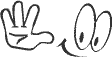 Наш опрос  Начало формы Оцените мой сайт  Отлично Отлично  Хорошо Хорошо  Неплохо Неплохо  Плохо Плохо  Ужасно Ужасно      [ Результаты · Архив опросов ] Всего ответов: 103 Конец формы  Поиск Начало формы 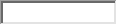 Конец формы |
| дам ақпаратты қалай қабылдайды. Ақпарат және оны бағалау Сабақтың тақырыбы: Адам ақпаратты қалай қабылдайды. Ақпарат және оны бағалау
Сабақтың мақсаты: Ақпараттың өлшем бірліктерімен таныстыру, ақпаратты жеткізудің, өңдеудің техникалық құрылғыларымен таныстыру. Білімділік: Оқушыларды ақпарат түсінігіне адамның және техникалық көзқарасы бойынша қандай мән берілетінімен таныстыру. Хабардың ақпаратық көлемін есептеуге үйрету; Тәрбиелілік: Оқушыларды тәрбиелілікке, ұқыптылыққа, тиянақтылыққа үйрету. Дамытушылық: Оқушылардың ойлау қабілетін, логикалық-абстракциясын дамыту. Сабақтың түрі: Аралас сабақ. Сабакта қолданылатын көрнекті құралдар: компьютер, оқулық, жұмыс дәптері Сабактың өту барысы: 1. Оқушыларды ұйымдастыру . 2. Үйге берілген тапсырманы тексеру . 3. Жаңа тақырыпты түсіндіру. 4. Тапсырмаларды орындау
5. Сабақты бекіту. 6. Үйге тапсырма беру. Өткен материалды қайталау сұрақтары: • Кодтау мен кері кодтау деген не? • Бит, байт деген не? • Техникалық жүйелерде неге екілік алфавитті пайдалануды таңдайды? • АSСІІ коды дегеніміз не? Оның қызметі қандай? Жаңа түсініктер: Ақпарат оны тіркейтін құрылғыға дыбыс, электромагитті сәуле, физикалық әрекет түрінде келіп түседі. Бұл әрекеттер сигнал деп аталады. Сигнал дегеніміз - оның көмегімен адам немесе, құрылғы апарат қабылдайтын процесс. Сигнал ақпарат тасуыш. Ақпарат жіберу дегеніміз - сигналдар жіберу. Сигналдар аналогтық (үздіксіз), дискретті (үзілісті) болуы мүмкін. Аналогтық сигналдарға мысалдары: температура, ток, кернеу, яғни уақыт аралығында үздіксіз өзгеретін процесс. Сигналды дискретті түрде ұсынғанда ол сан қатары, алфабит әріптері, музыкалық нота оған мысал бола алады. Уақыт аралығын неғұрлым көбірек алған сайын, кернеудіү уақыт аралығында өзгеру процесін соғұрлым дәлірек сипаттаймыз. Керісінше дискретті процесті аналогтық процеске айнаддыруға болады. Адам сезім мүшелері арқылы сигналдарды аналогтық түрде қабылдайды, ал есептеуіш техникалары негізінде дискретті түрдегі сигналдармен жұмыс істейді. Ақпарат адам үшін жаңа, белгісіз болу керек. Хабар бізе ақпарат алу деген бізге жаңа түсінікті болуы керек. Сол салада біліміміз жеткілікті болуы керек. Егер ақпарат біз үшін толық. объективті, жаңа, пайдалы, әрі нақты болса ол біз үшін бағалы болады. Хабардың акпаратгың көлемі деп - хабардың ұзындыгын, яғни символдар санын білдіреді. Ендеше техникада кез-келген сақталатын, берілетін ақпарат көлемі ондағы берілетін ақпарат көлемі ондағы ең кіші өлшем бір екілік разрядқа немес 1 битке тең болады. Ақпаратты өлшеу бірлігі бір битке тең. Одан кейін 1 байт. Хабардың ақпараттың көлемі-бит немесе байтта өлшенетін оның ұзындығы. 1 бай=8 бит; 1 кбайт(килобайт)=1024 байт; 1 мбайт(мегабайт) =1024кбайт; 1 гбайт(гигабайт) =1024 мбайт.
Тапсырмалар: Жұмыс дәптеріндегі 1.2.8, 9, 10, 11 тапсырмаларды орындау 1.2.9: Жауабы: 22 символ, 22 байт, 176 бит. 1.2.10. Шешуі: Бір беттің ақпараттық көлемі 39*67=2613 символ~2613 байт Кітаптың ақпараттық көлемі 2613*290=757770 байт = 757770 : 1024 =740Кбайт 740:1024 = 0,722 Мбайт 0,722
1.2.11.Оқу жылдамдыгы мен сөйлеу жылдамдыгын анықтау үшін оқушыларга екі-екіден жұмыс істеу ұсынылады. Шешу үлгісі: Минутына 1140 символ Секундына 1140:60—19символ 19 бсшт 19x8 =152 бит 19:1024 =0,0185 Кбайт Жауабы: секундына 19 байт, 152 бит, 0,185 Кбайт
Сабақты бекіту сұрақтары: • Алынған хабарды қай кезде ақпарат деп есептеуге, қай кезде есептемеуге болады? • Ақпараттың қандай қасиеттері бар? • Ақпараттың көлемін екілік түрде өлшеу бірліктерінің туындыларын атаңдар. • Кітапта 290 бет бар, бір бетте 39 жол, ал әр жолда 67 символ бар. Бұл кітапты сыйымдылығы 1,44 Мбайт дискіге сыйғызуға болама? Үйге тапсырма: 15-16-17 беттерді оқу, жұмыс дәптеріндегі тапсырмаларды орындау, сөзжұмбақ құрастырып келу.
7 сынып жоспарлары | Просмотров: 457 | Добавил: Учитель | Дата: 01.12.2012 | Комментарии (0) |
| Ақпаратты түрлендіру. Ақпаратты кодтау. АSСІІ коды Сабақтың тақырыбы: Ақпаратты түрлендіру. Ақпаратты кодтау. АSСІІ коды Сабақтың мақсаты: Ақпаратты қабылдауды, жеткізуді өңдеуді, және сақтаудың тәсілдерін үйрету. Кодтауды түсіндіру. Білімділік: Оқушылардың ақпаратты техникалық құралдар мен дербес компьютердің көмегімен беру, сақтау және ұсыну тәсілдерімен, қабылданған екілік санау жүйесімен, АSСІІ кодтарымен таныстыру; Тәрбиелілік: Оқушыларды тәрбиелілікке, ұптылыққа, тиянақтылыққа үйрету. Дамыту шылық: Оқушылардың ойлау қабілетін, логикалық-абстракциясын дамыту. Сабақтың түрі: Аралас сабақ. Сабақта қолданылатын көрнекті құралдар: компьютер, оқулық, жұмыс дәптері Сабақтың өту барысы: 1. Оқушыларды ұйымдастыру 2. Үйге берілген тапсырманы тексеру 3. Жаңа тақырыпты түсіндіру 4. Тапсырмаларды орындау 5. Сабақты бекіту 6. Үйге тапсырма Өткен материалды қайталау сұрақтары: • Ақпарат деген сөзге қандай мағына бересіңдер? • Адам ақпараттың қандай түрлерін қабылдай алады? • Байланыс тілі деп нені айтады? • Қандай тілдерді білесіңдер? • Адам ақпаратты қалай және қайда сақтайды? • Адамның ақпаратты өңдеуіне мысал келтір Жаңа түсініктер: Ақпаратты белгілі-бір алфавит арқылы ұсынуды кодтау деп атайды. Бір белгі тобынан екінші белгі тобына көшіру ережесін код деп атайды. Ақпаратты сақтау, қабылдау, ұсыну, және өңдеу әдістері іс жүзінде ақпараттың ұсынылу (кодталу) түріне байланысты болады. Ақпараттың кодталуы кейде шифрлау деп те айтылады, оның кері кодталуы декодирование процесімен тікелей байланысты. Екілік алфабиті 0 және 1 таңбаларымен ұсынылады. Ақпаратты екілік код пен көрсету үшін, құрылғы екі күйді айыра білуі керек, мысалы: 1-құрылғыда ток бар, ал 0-жоғын, немесе 1-жоғары кернеу, 0 төмен кернеу. Тек екі түрлі мәні немесе оған сәйкес код разряды бар, 0 немесе 1 мәндерін ғана қабылдай алатын снгналды бит деп айтады. Символдарды кодтау үшін 8 биттен тұратын яғни 8 екілік таңбалардан тұратын тіркестерді қолдану қабылданған. 8 биттен түратын кодты байт деп атайды. 8 нөл мен бірлердің көмегімен яғни бір байттың көмегімен 256 символ кодталады. Символдарды кодталу комбинацияларының жиынтығын кодтау кестесі деп атайды. АSСП коды. Есептеуіш техникасында ең көп пайдаланатын код- АSСІІ коды-американдық апарат алмасудың стандартты коды. Кодтау кестесінің 16 жолы 16 бағаны бар. Кесте екі бөліктен түрады: стандартты, баламалы.
Стандартты бөліктегі - бірінші 128 символдар, 0-ден 127 -ге дейінгі кодтар: цифрлар, латын алфавитінің әріптері мен копьютер жұмысын басқаратын арнайы символдар. Баламалы бөліктегі - 128-ден 255-ке дейінгі кодтар ұлттық алфавиттер (орыс, қазақ). Ондық, екілік, оналтылық санау жүйелерінің сәйкестендіру кестесі 2-суретте келтірілген. Парта сөзін кодтау үшін • Мәтіннің әр символының кодон АSСІІ кестесінен табу керек. Оның коды-екі оналтылық сан, оның біріншісі - осы символ орналасқан көлденең жолды4 номерін, ал екіншісі тік баған номерін көрсетеді. Сосын сәйкестендіру кестесінен оның екілік жүйеге ауыстыру керек. Тапсырмалар: Жұмыс дәптеріндегі 1.2.1, 2, 3,4, 5 тапсырмаларды және оқулықтағы 14 беттегі тапсырмаларды орындау Сабақты бекіту сұрақтары: • Кодтау мен кері кодтау деген не? • Бит, байт деген не? • Техникалық жүйелерде неге екілік алфавитті пайдалануды таңдайды? • Оқулықтағы 14 беттегі тапсырмаларды орындау Үйге тапсырма : 1.2 тақырыпты оқу, жұмыс дәптеріндегі 1.2.6, 1.2.7 тапсырмаларды орындау
7 сынып жоспарлары | Просмотров: 1741 | Добавил: Учитель | Дата: 01.12.2012 | Комментарии (0) |
| Ақпарат түрлері Сабақтың тақырыбы: Табиғаттағы ақпарат түсінігі. Ақпарат түрлері. Ақпарат формалары мен оларды өңдеу түрлері. Сабақтың мақсаты: Білімділік: Оқушылардың табиғаттағы ақпарат туралы түсінігін қалыптастыру, сипаты мен қабылдау тәсілдері бойынша әр түрлі ақпарат түрлерімен таныстыру; Тәрбиелілік: Оқушыларды ұқыптылыққа, жүйелілікке тәрбиелеу. Дамытушылық: Оқушылардың ойлау қабілетін, логикасын, мәдениеттілігін дамыту. Сабақтың түрі: Аралас сабақ. Сабақта қолданылатын көрнекті қүралдар: Компьютер, оқулық, жұмыс дәптері Сабақтың өту барысы: 1. Оқушыларды ұйымдастыру . 2. Үйге берілген тапсырманы тексеру . 3. Жаңа тақырыпты түсіндіру. 4. Тапсырмаларды орындау 5. Сабақты бекіту. 6. Үйге тапсырма беру. Жаңа түсініктер: "Ақпарат" сөзі латынның түсіндіру, баяндау, мәлімет деген үғымдарды білдіретін informatio сөзінен шыққан.Қазіргі кезде ақпарат күнделікті тұрмысқа. ғылымның әр түрлі: философия, экономика физика, математика, информатика т.б. салаларында кеңінен енді. Ақпаратты біз жазбаша немесе ауызша, тіпті қимыл-қозғалыс түрінде бере аламыз. "Ақпарат" деген сөз белгілі бір хабардың, жаңалықтардың өткен оқиғалардың мазмұнын білдіреді. Тірі организмнің құрылысын зерттеу де бізге көп ақпарат береді. Мысалы: баласы атасына неге ұқсайды? Иттен неге торғай тумайды? Бүл сұрақтарға генетика ғылымы жауап береді. Ол тұқым қуалаушылық болатынын, әрбір организмнің негізгі белгілері ұрпақтан ұрпаққа ДНК молекулалары арқылы ақпарат беріледі. Сонымен ақпарат тірі табиғатта да, өлі табиғатта болады. Ол әрқашан сөзбен ғана жеткізілмейді, яғни ақпарат алмасудың сан алуан түрлері бар, қарым-қатынас жасау, өз бетімен ойлану, зерттеу нәтижесінде пайда болады. Ақпаратқа үзілді кесілді анықтама бере алмаймыз. Оны қоршаған дүние туралы және онда жүріп жатқан процестер туралы хабарлар мен мағлұматтар деп түсінуге болады. Ақпарат материямен және энергиямен қатар бізді қоршаган ортаның құрамды бөліктерінің бірі болып саналады. Ақпарат түрлері Барлық ақпараттарды төмендегідей бөлуге болады: қоғамдық саясаттық-әлеуметтік- экономикалык, ғылыми-техникалық, химия-биологиялық, физиологиялық т. б. Мұнымен қатар ақпарат өзінің сипаты бойынша: (айнымалы) ; шығыстық; 1. статикалық (тұрақты) немесе динамикалық 2. алғашқы (кірістік), туынды (аралық.) немесе 3. басқарушы және мәлімет беруші; 4. объективті және субъективті болуы мүмкін. Ақпарат қасиеттеріне мыналарды жатқызуға болады: толықтық, сенімділік(анықтық), бағалылык; маңыздылық(актуалдык), айкындылық, қысқалық, нанымдылық. Тірі табиғатта ақпарат беру мен өндеу мысалдары: Жануарлар өздерінің жерлерін корғап, иісті белгілер калдырып кетеді. Басқа жануарлар иіс сезу мүшесі арқылы бөгде иісті сезіп бөтен жерден кетеді. 7 сынып жоспарлары | Просмотров: 1699 | Добавил: Учитель | Дата: 30.11.2012 | Комментарии (0) |
| Есептеуіш техника кабинетіндегі қауіпсіздік ережелері. Сабақтың тақырыбы: Есептеуіш техника кабинетіндегі қауіпсіздік техникасының ережелері. Электр тогымен зақымданған жағдайда алғашқы дәрігерлік көмек көрсету. Көз талғанда жасалатын жаттығулар. Сабақтың мақсаты: Білімділік: Оқушыларды қауіпсіздік ережесімен, компьютер сыныбында өзін-өзі алып жүру ережелерімен, көз жаттығуларымен, төтенше жағдайдағы іс-әрекет ережелерімен таныстыру; Тәрбиелілік: Оқушыларды ұқыптылыққа, жүйелілікке тәрбиелеу. Дамытушылық: Оқушылардың ойлау қабілетін, логикасын, мәдениеттілігін дамыту. Сабақтың түрі: Аралас сабақ. Сабақта қолданылатын көрнекті құралдар: Компьютер, тақта, жұмыс дәптері Сабақтың өту барысы: 1. Оқушыларды ұйымдастыру 2. Жаңа тақырыпты түсіндіру 3. Сабақты бекіту 4. Үйге тапсырма 1. НЕГІЗГІ КАҒИДАЛАР ҚазССР халыққа білім беру министрлігінің 08.02.90 жылғы бұйрығына сәйкес, барлық оқушылар оку процесінде есептеу техникасын қолдану алдында кауіпсіздік техникасы бойынша нұсқау алып, апат жағдайдағы әрекеттер ережелерімен, электр тогымен закымданғанда алғашқы медициналық көмек көрсету тәсілдерімен және шаршағанда, көз талғанда дем алу үшін орындайтын жаттығулармен танысулары қажет, Қауіпсіздік техникасы бойынша нұсқау берілгеннен кейін оқушылар сынақ, тапсырулары керек. Бұл жөнінде сәйкес үлгідегі журналға тіркеу керек. ЕТ кабинетінде сабақ өткізу кезіндегі оқушылар білуі тиісті еңбек қауіпсіздігін сақтау талаптарына кауіпсіздік техникасының ережелері, компьютер сыныбындағы тәртіп ережелері, электр тогымен закымданғанда көрсетілетін алғашқы дәрігерлік көмек тәсілдері, жалпы шаршағанда және көз талғанда қолданылатын жаттығулар жатады. ҚАУІПСІЗДІК ТЕХНИКАСЫНЫҢ ЕРЕЖЕЛЕРІ Қауіпсіздік техникасының ережелерін төмендегі пункттерге бөлуге болады: 1. Жалпы 2. ДК-де жұмысты бастау алдында 3. Жұмыс істеу кезінде 4. Авариялық жағдайларда 5. Жұмысты аяқтағанда Жалпы қауіпсіздік талаптары: 1. Мұғалімнің рұқсатынсыз құрал-жабдықтарды орнынан қозғауға, сымдарға, розеткаларға, штепсельдің айырына, штекерге тиісуге тыйым салынады. 2. Мұғалімнің рұқсатынсыз сынынқа кіруге және сыныптан шығуға болмайды. 3. ДК-де су киіммен және су қолмен жұмыс істеуге болмайды. 4. Корпусы мен сымдарының бүтіндігі бұзылған (ашық) ДК-де жұмыс істеуге тыйым салынады. 5. Үстелге, ДК-дің жанына сөмке, портфель, кітап қоюға болмайды. Үстелде тек дәптер мен қалам ғана жатуы керек. 6. Пернетақтаның үстіне ештеңе коюға болмайды. 7. Компьютер сыныбында жүгіруге, ойнауға, жолдастарыңның көңілін қажетсіз аударуға, бөгде жұмыстарды істеуге тыйым салынады.
ДК-де жұмыс істеуді бастау алдында қойылатын қауіпсіздік талаптары: 1. ДК электр тогына косылмаған жағдайда сымдардың, ДК-дің корпусының бүтіндігін және айыру (изоляция) бұзылмағанын қарап шығып, олардың дұрыс жағдайда екендігіне көз жеткізу керек. 2. Жұмыс кезінде оларға тие бермеу үшін, сымдар салбырап тұрмауына көңіл бөлу керек. 3. Жұмыс орнын пайдалануды есепке алу журналына белгі қою керек. ДК-мен жұмыс кезіндегі қауіпсіздік талаптары: 1. ЭЕМ-да жұмыс істеу кезінде көздің экраннан ең қолайлы кашықтығын (60-70см) сақтау керек. Мүмкін қашықтық - 50 см. 2. Келушілер кіргенде окушынардың орнынан тұруының қажеті жоқ. 3. Көз талғанда немесе шаршағанда орнынан тұрмай көзді демалдыратын бірнеше жаттығу орындау керек. 4. Оқушылар электр тогымен зақымданғанда алғашқы медициналық көмек көрсету әдістерін, өрт сөндіргішпен жұмыс істеу және өрт сөндіру әдістерін білуі керек. 5. Оқушылар көзді дем алдыру жаттығуларын білуі керек.
ДК-де жұмысты аяқтау кауіпсіздігінің талаптары: 1. Аппаратураны оқытушының нұсқауымен өшіру керек. 2. Жұмыс орнын ретке келтіру керек. 3. Жұмыс орнын пайдалануды есепке алу журналына белгі қою.
АЛҒАШҚЫ МЕДИЦИНАЛЫҚ КӨМЕК КӨРСЕТУ ӘДІСТЕРІ Электр тогымен зақымданғанда көмек көрсету: 1. Токты ажырату (тарату тактасындағы тумблерді өшіру); 2. Зақымданған адамды электр тогының әсерінен электр тогын өткізбейтін қол астындағы материалдарды пайдаланып босату; 3. Зақымданған адамды қарап шығып, оған зардабының ауырлығына байланысты көмек көрсету; 4. Дәрігер шақыру {мектептін медпунктінен, 03 телефоны арқылы жедел жәрдем немесе жакын жердегі емдеу мекемесінен).
Күйгенде көмек керсету: 1. Ауруды сездірмейтін және тыныштандыратын дәрілер беру (анальгин, валерьянка); 2. Күйген жеріне май жағу (винилин); 3. Жарақаттанған жерге микробтар түспеуі үшін алдын-ала целлофанмен орап, суық судың астына ұстау; 4. Дәрігер шақыру (мектептің медпунктінен, 03 телефоны арқылы жедел жәрдем немесе жақын жердегі емдеу мекемесінен).
Талып қалғанда көмек көрсету: 1. Зақымданған адамды басын бұрып жазық жерге шалқасынан жатқызу; 2. Дәрігер шақыру ( мектептің медпунктінен, 03 телефоны арқылы жедел жәрдем немесе жақын жердегі емдеу мекемесінен).
Демі токтағанда көмек көрсету: 1. Зақымданған адамды тілінің аузындағы қалпын тексеру керек, егер ары кетіп қалған болса. қолмен орнына келтіру; 2. Дәрігер шақыру (мектептің медпунктінен, 03 телефоны арқылы жедел жәрдем немесе жакын жердегі емдеу мекемесінен). 3. Демі қалпына келгенше немесе дәрігерлер келіп жеткенше қолдан дем алдыру ауыздан- ауызға) керек. КӨЗ ТАЛҒАНДА ЖАСАЙТЫН ЖАТТЫҒУЛАР 1-жаттығу - Көздеріңнің бұлшық етін қатайтып, бірнеше секунд жұмыңдар. - Көздеріңнің бұлшық етін босаңсытып, ашыңдар. Бұл кезде бірқалыпты дем алындар. 4-5 рет қайталаңдар. 2-жаттығу - Кеңсірікке қарап тұрып, 3 рет терең дем алыңдар. - Көздерінді талдырмандар. - Алысқа қадалын қарандар. 3-жаттығу - Бастарынды бұрмай, ОҢҒА қарап, көз тіккен нүктені белгілеңдер. - Алысқа қадалын қарандар.
Үйге тапсырма: Қауіпсіздік ережелерін, көз жаттығуларын жаттау. Жұмыс дәптеріндегі 4-5 беттердегі тапсырмаларды орынау.
7 сынып жоспарлары | Просмотров: 502 | Добавил: Учитель | Дата: 29.11.2012 | Комментарии (0) |
| Ақпаратты өңдеу, сақтау және беру тәсілдері Сабақтың тақырыбы:Ақпаратты өңдеу, сақтау және беру тәсілдері. Ақпаратты өңдеу, сақтау және берудің техникалық құралы. Компьютер – ақпаратты универсальді машина. Сабақтың мақсаты:Ақпаратты қабылдауды, жеткізуді өңдеуді, және сақтаудың тәсілдерін үйрету.Кодтауды түсіндіру. Білімділік: Оқушылардың ақпаратты техникалық құралдар мен дербес компьютердің көмегімен беру, сақтау және ұсыну тәсілдерімен, қабылданған екілік санау жүйесімен, ASII кодтарымен таныстыру: Тәрбиелілік: Оқушыларды тәрбиелікке,ұптылыққа,тиянақтылыққа үйрету. Дамытушылық: Оқушылардың ойлау қабілетін,логикалық-абстракциясын дамыту. Сабақтың түрі: Аралас сабақ. Сабақта қолданылатын көрнекті құралдар: компьютер, оқулық,жұмыс дәптері Сабақтың өту барысы: 1.Оқушыларды ұйымдастыру 2.Үйге берген тапсырманы тексеру 3.Жаңа тақырыпты түсіндіру 4.Тапсырмаларды орындау 5.Сабақты бекіту 6.Үйге тапсырма Өткен материалдарды қайталау сұрақтары: Ақпарат деген сөзге қандай мағына бересіңдер? Адам ақпараттытың қандай түрлерін қабылдай алады? Байланыс тілі деп нені айтады? Қандай тілдерді білесің? Адам ақпаратты қалай және қайда сақтайды? Адамның ақпаратты өңдеуіне мысал келтір Жаңа түсініктер: Ақпаратты белгілі-бір алфавит арқылы ұсынуды кодтау деп атайды.Бір белгі тобынан екінші белгі тобына көшіру ережесін код деп атайды. Ақпаратты сақтау,қабылдау, ұсыну, және өңдеу әдістері іс жүзінде ақпараттың ұсынылу түріне байланысты болады.Ақпараттың кодталуы кейде шифрау депте айтылады, оның кері кодталуы декодирование процесімен тікелей байланысты. Екілік алфабиты 0 және 1 таңбаларымен ұсынылады.Ақпаратты екілік код пен көрсету үшін, құрылғы екі күйді айыра білуі керек, мысалы; 1-құрылғыда тоқ бар, ал 0 жоғын , немесе 1-жоғары кернеу , 0 төмен кернеу. Тек екі түрлі мәні немесе немесе оған сәйкес код разряды бар , 0 немесе 1 мәндерін ғана қабылдай алатын сигналды бит деп атайды . Символдарды кодтау үшін 8 биттен тұратын котты байт деп атайды. 8 нөл мен бірлердің көмегімен яғни бір байттың көмегімен 256 символ кодталады. Символдарды кодттау кобинациаларының жиынтығын кодтау кестесі деп аталады. ASCII коды. Есептеуіш техникасында ең көп пайдаланатын код-ASCLL коды - американдық апарат алмасудың стандарттық коды. Кодтау кестенің 16 жолы 16 бағаны бар . Кесте екі бөліктен тұрады ; стандарты, баламалы . Стандартты бөліктегі – бірінші 128 символдар , 0- ден 127-ге дейінгі коттар; Цифрлар, латын алфавитінің әріптерімен компютер жумысын басқаратын арнайы символдар. Баламалы бөліктегі-128-ден 255-ке дейінгі кодтар алфавиттер (орыс, қазақ) Ондық, екілік, оналтылық санау жүйелерінің сәйкестендіру кестесі бойынша кодтауға болады. Ақпарат оны тіркейтін құрылғыға дыбыс, электромагнитті сәуле, физикалық әреект түрінде келіп түседі. Бұл әрекеттер сигнал деп аталады. Синал дегеніміз- оның көмегімен адам немесе, құрылғы ақпарат қабылдайтын процесс. Сигнал ақпарат тасуыш. Ақпарат жіберу дегеніміз- сигналадар жіберу. Сигнал аналогтық (үздіксіз), дискретті(үзілісті) болуы мүмкін. Аналогдық сигналдарға мысалдары: Сигналды дискретті түрде ұсынғанда ол сан қатары, алфавит әріптері,музыкалық нота нота оған мысал бола алады. Уақыт аралығын неғұрлым көбірек алған сайын, кернеудің уақыт аралығында өзгеру процесін соғұрлым дәлірек сипаттаймыз. Керісінше дискретті процесті аналогтық процеске айналдыруға болады.Адам сезім мүшелері арқылы сигналдарды аналогтық түрде қабылдайды, ал есептеуіш техникалары негізінде дискретті түрдегі сигналдармен жұмыс істейді. Ақпарат адам үшін жаңа,белгісіз болу керек. Хабар бізге ақпарат алу деген бізге жаңа түсінікті болуы керек. Сол салада біліміміз жеткілікті болуы керек. Егер ақпарат біз үшін толық, объективті,жаңа,пайдалы, әрі нақты болса ол біз үшін бағалы болады. Хабардың ақпараттың көлемі деп- хабардың ұзындығын, яғни символдар санын білдіреді.Ендеше техникада кез-келген сақталатын берілетін ақпарат көлемі ондағы берілетін ақпарат көлемі ондағы ең кіші өлшем бір екілік разрядқа немесе 1 битке тең болады. Ақпаратты өлшеу бірлігі бір битке тең. Одан кейін 1 байт. Хабардың ақпараттың көлемі-бит немесе байтта өлшенетін оның ұзындығы. 1 байт=8бит; 1 кбайт(килобайт)=1024 байт; 1 мбайт(мегабайт)=1024кбайт; 1гбайт(гигабайт)=1024мбайт; Сабақты бекіту сұрақтары: • Кодтау мен кері кодтау деген не? • Бит, байт деген не? • Техникалық жүйелерде неге екілік алфавитті пайдалануды таңдайды. Үйге тапсырма: Ақпаратты өңдеу, сақтау және беру тәсілдері. Ақпаратты өңдеу, сақтау және берудің техникалық құралы. Компьютер – ақпаратты универсальді машина.
7 сынып жоспарлары | Просмотров: 714 | Добавил: Учитель | Дата: 28.11.2012 | Комментарии (0) |
1-5 6-10 11-15 16-20 21-25 26-27 | Друзья сайта Все для веб-мастера Программы для всех Мир развлечений Лучшие сайты Рунета Кулинарные рецепты   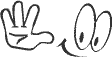 Наш опрос  Начало формы Если бы Дед Мороз был реальным персонажем, какое желание Вы могли бы загадать на Новый год?  дорогие украшения и меха дорогие украшения и меха  путешествия и круизы в экзотические страны путешествия и круизы в экзотические страны  мир и согласие в семье и в мире мир и согласие в семье и в мире  здоровье себе и близким здоровье себе и близким  власть и благосостояние власть и благосостояние  карьера карьера  встретить настоящую любовь и верных друзей встретить настоящую любовь и верных друзей  нет подходящих ответов нет подходящих ответов      [ Результаты · Архив опросов ] Всего ответов: 46 Конец формы  Поиск Начало формы 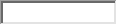  Конец формы |
|   |  Ақпарат түрлері, формалары мен оларды өңдеу түрлері Ақпарат түрлері, формалары мен оларды өңдеу түрлері
Сабақтың тақырыбы: Табиғаттағы ақпарат түсінігі.Ақпарат түрлері, Ақпарат формалары мен оларды өңдеу түрлері. Сабақтың мақсаты: Білімділік: Оқушылардың табиғаттағы ақпарат туралы түсінігін қалыптастыру, сипаты мен қабылдау тәсілдері бойынша әр түрлі ақпарат түрлерімен таныстыру; Тәрбиелік: Оқушыларды ұқыптылыққа,жүйелікке тәрбиелеу. Дамытушылық: Оқушылардың ойлау қабілетін,логикасын,мәдениеттілік дамыту. Сабақтың түрі:Аралас сабақ. Сабақта қолданылатын көрнекті құралдар: Компьтер,оқулық,жұмыс дәптері Сабақтың өту барысы: 1.Оқушыларды ұйымдастыру. 2.Үйге берілген тапсырманы тексеру. 3.Жаңа тақырыпты түсіндіру. 4.Тапсырмаларды орындау. 5.Сабақты бекіту. 6.Үйге тапсырма беру Жаңа түсініктер: "Ақпарат” сөзі латынның түсіндіру, баяндау, мәлімет деген ұғымдарды білдіретін informatio cөзінен шыққан.Қазіргі кезде ақпарат күнделікті тұрмысқа, ғылымның әр түрлі философия, экономика физика, математика, информатика т.б салаларында кеңінен енді. Ақпаратты біз жазбаша немесе ауызша, тіпті қимыл-қозғалыс түрінде бере аламыз. "Ақпарат ” деген сөз белгілі бір хабардың , жаңалықтардың өткен оқиғалардың мазмұнын білдіреді. Тірі организмнің құрылысын зерттеу де бізге көп ақпарат береді. Мысалы: баласы атасына неге ұқсайды? Иттен неге тумайды? Бұл сұрақтарға гинетика ғылымы жауап береді. Ол тұқым қуалаушылық болатының, әрбір организмнің негізгі белгілері ұрпақтан ұрпаққа ДНҚ молекулалары арқылы ақпарат беріледі. Сонымен ақпарат тірі табиғатта да, өлі табиғатта болады. Ол әрқашан сөзбен ғана жеткізілмейді, яғни ақпарат алмасудың сан алуан түрлері бар, қарым-қатынас жасау, өз бетімен ойлану, зертеу нәтижесінде пайда болады. Ақпаратқа үзілді кесілді анықтама бере алмаймыз.Оны қаршаған дүние туралы және онда жүріп жатқан процестер туралы хабарлар мен мағлұматтар деп түсіyнуге болады. Ақпарат материялымен және энергиямен қатар бізді қоршаған ортаның құрамды бөліктерінің бірі болып саналады. Ақпарат түрлері Барлық ақпараттарды төмендегідей бөлуге болады: қоғамдық саясаттық-әлеуметтік-экономикалық, ғылыми-техникалық, химия-биологиялық, физиологиялық т.б. Мұнымен қатар ақпарат өзінің сипаты бойынша: 1. статикалық (тұрақты) немесе динамикалық (айнымалы); 2. алғашқы (кірістік), туынды (аралық) немесе шығыстық; 3. басқарушы және мәлімет беруші; 4. объективті және субъективті болуы мүмкін. Ақпарат қасиеттеріне мыналарды жатқызуға болады: толықтық, сенімділік (анықтық), бағалылық, маңыздылық (актуалдық), айқындылық, қысқалық, нанымдылық. Тірі табиғатта ақпарат беру мен өңдеу мысалдары: Жануарлар өздерінің жерлерін қорғап, иісті белгілер қалдырып кетеді. Адам ақпаратты сезу, көру арқылы қабылдайды. Адам радиодан, теледидардан, газет-журналдан ақпараттарды сезім мүшелері арқылы қабылдайды. Адам қабылдайтын ақпарат таңбалы, бейнелі болып бөлінеді. Бейнелік ақпарат деп-табиғат көріністерін, кескіндерді,дәм, иіс,сезу мүшелері арқылы қабылданған ақпараттарды айтады. Таңбалы ақпаратқа сөйлеу, жазу түрінде алынған ақпараттар жатады. Ауызекі тіл де таңбалы ақпаратқа жатады. Себебі, әр түрлі таңбалардан тұрады, брақ олар дыбыстық таңбалар-феномендер деп аталады. Таңба түрінде қатынасуды қатынас тілі деп атайды. Табиғи қатынас тіліне: қазақ, орыс, ағылшын тілдері жатады. Жасанды тілдерге математика, физика, компьютермен қатынасу тілдері жатады. Әр тілдің өз алфабиті бар. Сандарды көрсететін алфабиттер: екілік, сегіздік, ондық, оналтылық болады. Сабақты бекіту сұрақтары: 1. Ақпарат деген сөзге қандай мағына бересіңдер? 2. Адам ақпараттың қандай түрлерін қабылдай алады? 3. Адам ақпаратты қалай және қайда сақтайды? 4. Адам ақпаратты өңдеуіне мысал келтір? 5. Адам ақпаратты қалай сақтайды? Үйге тапсырма: Табиғаттағы ақпарат түсінігі.Ақпарат түрлері, Ақпарат формалары мен оларды өңдеу түрлері.
7 сынып жоспарлары | Просмотров: 2096 | Добавил: Учитель | Дата: 28.11.2012 | Комментарии (0) |
| Есептегіш техника кабинетіндегі қауіпсіздік техника ережесін сақтау Сабақтың тақырыбы: Есептегіш техника кабинетіндегі қауіпсіздік техника ережесін сақтау. Сабақтың мақсаты: Білімділігі: Бала бойына бүгінгі тақырыпты өту барысында білімдерін арттыру. Тәрбиелігі: Әр оқушыны іскерлікке, нақтылыққа, ынтымақтылыққа тәрбиелеу. Дамытушылығы: Оқушының әрбір сабаққа ынтасы мен қабілетін біріктіріп, пәнге деген қызығушылығын арттыру. Сабақтың түрі: аралас сабақ Оқыту әдістері: сөздік, көрнекі, практикалық Сабақтың көрнекілігі: компьютерлер, топтамалар, тест сұрақтары т.б.б. Оқыту формалары: жеке, топтық және ұжымдық. Сабақтың барысы: а) ұйымдастыру кезеңі б) сабақ сұрау в) бағалау г) жаңа сабақ д) бекіту е) үйге тапсырма ж) қорытынды Қоңырау оғылып сабақ басталған соң балаларды ұйымдастыра отырып сабақты бастаймын. Жаңа материалдың мазмұны: Сендердің жұмыс орындарында компьютердің құрамдас бөліктері орналасқан: жүйелік блок, пернетақта, монитор. Жұмыс кезінде монитордың сәуле түтігі жоғары кернеуде жұмыс істейді. І. Төмендегі әрекеттерді жасауға болмайды: 1. Кабельдердің қосылған орындарына тиюге болмайды 2. Жұмыс істеп тұрғанда экранға, монитор мен пернетақтаның сырт жағына тиюге болмайды. 3. Оқытушының рұқсатынсыз аппаратураларды ток көзіне қосуға, үзуге болмайды. 4. Кітап, дәптер және т.б. артық заттарды монитордың, пернетақтаның үстіне қоюға болмайды. 5. Су киіммен, су қолмен компьютерде жұмыс істеуге қатал тиым салынады. ІІ. Жұмыс тәртібі: 1. Компьютер экранынан 60-70 см қашықтықта дұрыс, еңкеймей, жатып алмай отыру қажет, ал ұдайы көзілдірік тағатындар – көзілдірікпен отыру керек. 2. Дисплей алдында 20 минут жұмыстан соң міндетті түрде 5 минут дем алу керек. ІІІ. Жұмыс кезінде: 1. Аппаратуралардың дұрыс жұмыс істеуін қадағалаңдар, егер аппаратураның дұрыс жұмыс істемей тұрғанын сезсеңдер, немесе өзгеше дыбыс пайда болса, немесе пернетақта өз бетімен өшіп қалса, дереу жұмысты тоқтатыңдар. Техниканың ақауы жөнінде оқытушыға хабарлаңдар. 2. Пернелерді қатты тақылдатпай жай басыңдар. 3. Пернетақтада жұмыс істегенде қолдарың таза болсын. 4. Аппаратураның ақауын ешқашан өз беттеріңмен жөңдеуге ұмтылмаңдар. Кез келген дербес компьютер бірнеше құрылғылардан тұрады. Бұл құрылғылардың кейбірі өте маңызды- бұл монитор, жүйелік блок пен пернетақта, өйткені компьютер оларсыз жұмыс істей алмайды. Жаңа сабақты бекіту: Ол үшін балаларға жаңа сабақтан бірнеше сұрақтар қоя отырып сабақты аяқтаймын. Үйге тапсырма: Есептегіш техника кабинетіндегі қауіпсіздік техника ережесін сақтау. Сабақты қорытындылау: Жаңа материалды пысықтау, оқушылардың меңгерген білімдерін талдау, бағалау.
7 сынып жоспарлары | Просмотров: 351 | Добавил: Учитель | Дата: 28.11.2012 | Комментарии (0) |
1-5 6-10 11-15 16-20 21-25 26-27 | Друзья сайта Все для веб-мастера Программы для всех Мир развлечений Лучшие сайты Рунета Кулинарные рецепты   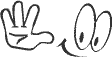 Наш опрос  Начало формы Если бы Дед Мороз был реальным персонажем, какое желание Вы могли бы загадать на Новый год?  дорогие украшения и меха дорогие украшения и меха  путешествия и круизы в экзотические страны путешествия и круизы в экзотические страны  мир и согласие в семье и в мире мир и согласие в семье и в мире  здоровье себе и близким здоровье себе и близким  власть и благосостояние власть и благосостояние  карьера карьера  встретить настоящую любовь и верных друзей встретить настоящую любовь и верных друзей  нет подходящих ответов нет подходящих ответов      [ Результаты · Архив опросов ] Всего ответов: 46 Конец формы  Поиск Начало формы 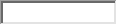 Конец формы |